Nec LCD1501 – страница 4
Инструкция к Монитору Nec LCD1501
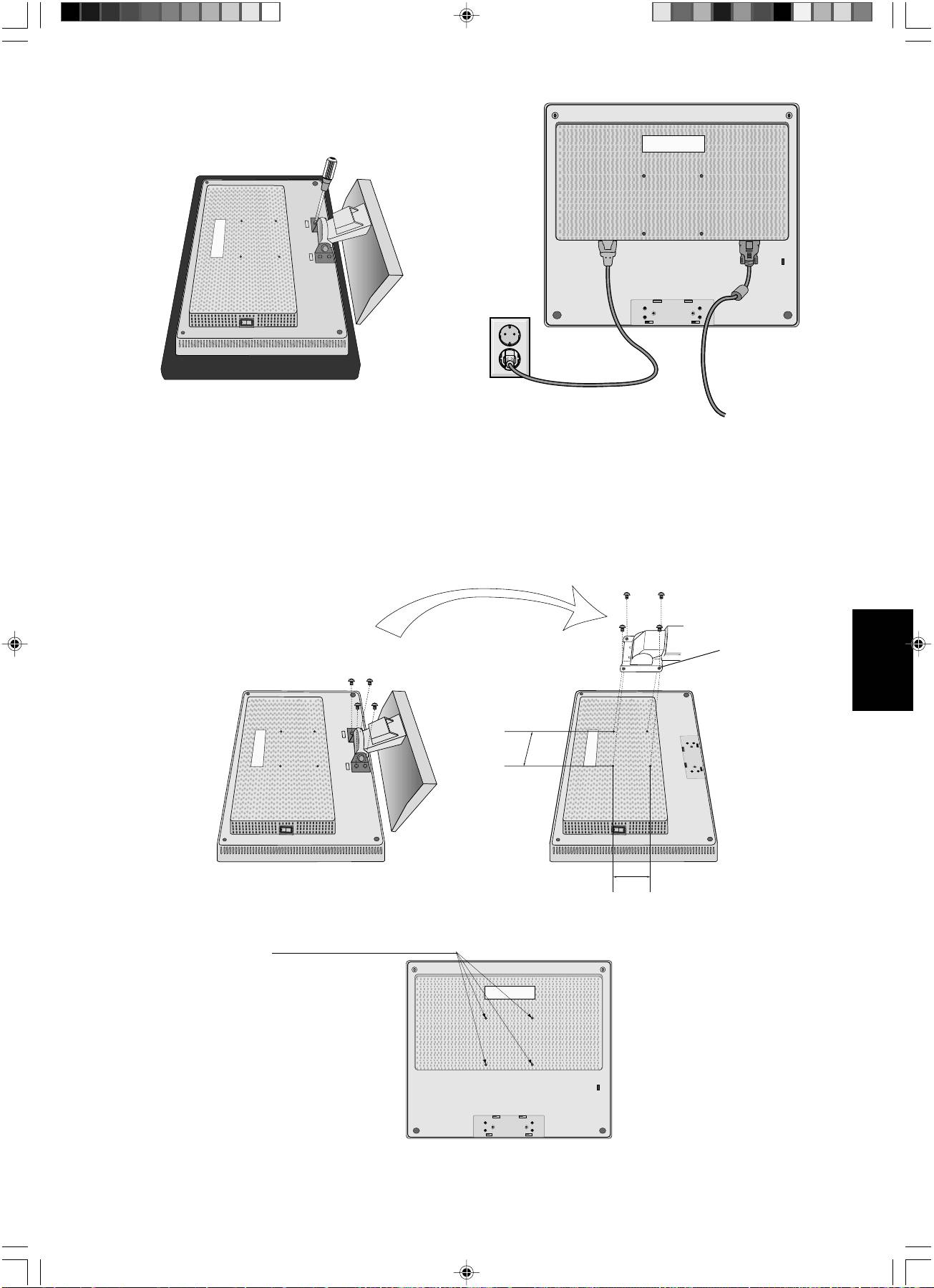
Figure R.3Figure R.2
7. Ce moniteur LCD est conçu pour être utilisé avec une bras fléxible. Veuillez utiliser les vis fournies (4) pour le montage.
Afin de respecter les prescriptions relatives à la sécurité, le moniteur doit être monté sur un bras garantissant la stabilité
nécessaire en fonction du poids du moniteur. Le moniteur LCD doit être uniquement utilisé avec un bras homologué (par
exemple, portant la marque GS).
Replacez les vis
Epaisseur du
support (bras)
2,0 à 3,2 mm
Français
Serrez toutes les vis
75 mm
75 mm
Spécifications
4 VIS (M4)
(Profondeur MAX. : 8,5 mm)
Avec d’autres vis,
vérifier la profondeur
du trou.
Poids de l’assemblage du LCD : 2,8kg (MAXI.)
Français-5
06_French 12/9/02, 4:11 pm5
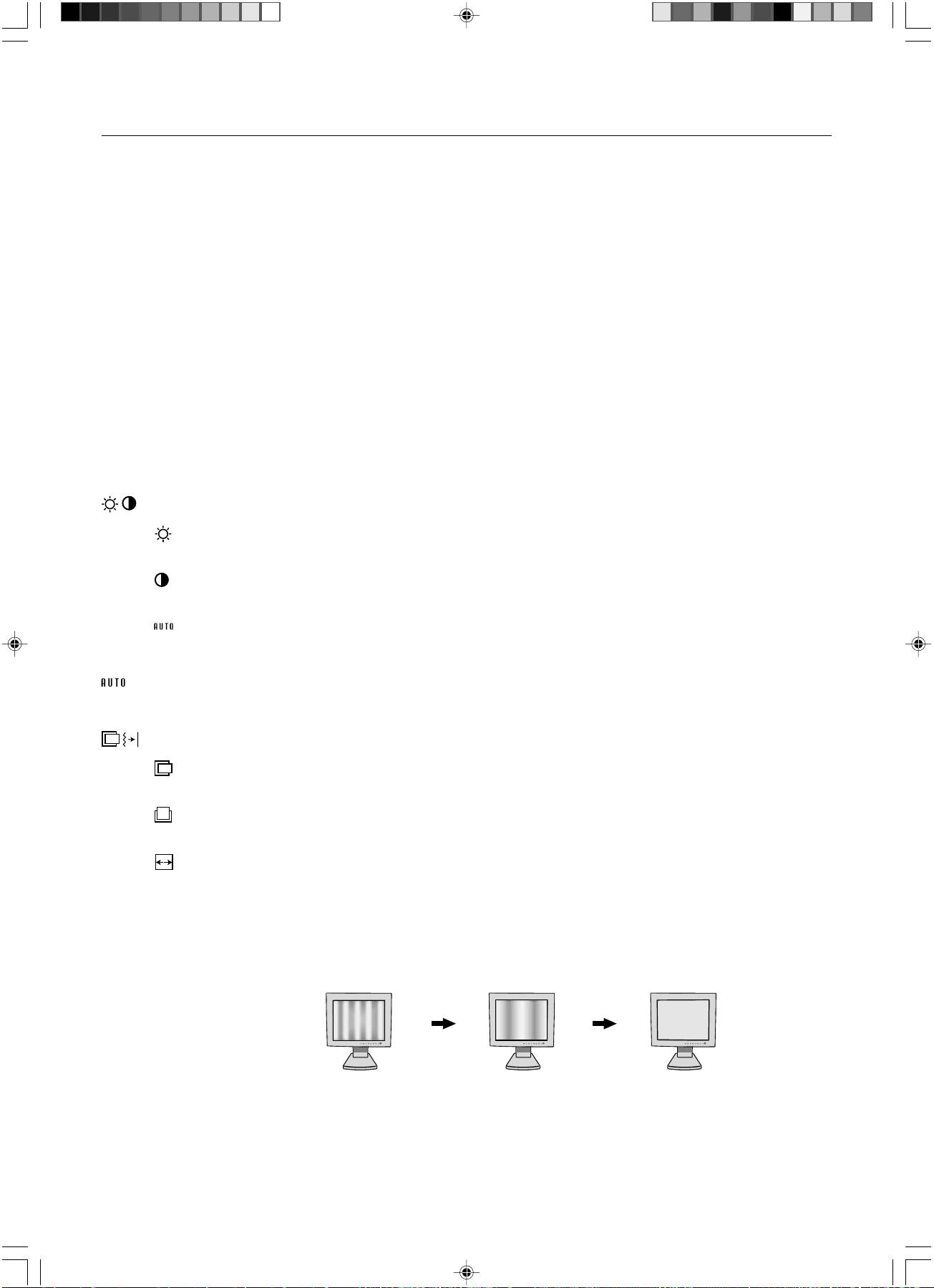
Commandes
Les commandes OSM (On-Screen-Manager – Gestionnaire à l’écran)
Les commandes OSM à l’avant du moniteur fonctionnent comme suit :
Pour accéder à l’OSM, pressez l’un de ces boutons de commande (<, >, -, +, EXIT).
Commande
Menu
EXIT
Quitte les commandes OSM.
Revient au menu principal OSM.
< /
>
Déplace la zone en surbrillance vers la gauche ou la droite pour choisir un menu de commande.
Déplace la zone en surbrillance vers le haut ou vers le bas pour choisir l’une des commandes.
-/+
Déplace la barre vers la gauche ou la droite pour augmenter ou diminuer le réglage.
SELECT
Active la fonction de réglage automatique. Entrez les commandes OSM.
Entrez le sous-menu de OSM.
RESET
Réinitialise le menu de commandes en surbrillance aux réglages d’usine.
REMARQUE : Quand vous appuyez sur RESET dans le menu principal ou dans un sous-menu, une fenêtre d’avertissement
apparaît pour vous permettre d’annuler la fonction de réinitialisation en appuyant sur le bouton EXIT.
Commandes de luminosité et de contraste
LUMINOSITÉ
Règle la luminosité globale de l’image et du fond de l’écran.
CONTRASTE
Règle la luminosité de l’image en fonction du fond.
RÉGLAGE AUTO
Règle l’image affichée pour des entrées vidéo non standard.
Réglage automatique
Règle automatiquement la position de l’image, la dimension horizontale et la finesse.
Commandes de position
GAUCHE/DROITE
Contrôle la position horizontale de l’image dans la zone d’affichage du LCD.
BAS/HAUT
Contrôle la position verticale de l’image dans la zone d’affichage du LCD.
SIMPLE
Règle la largeur en augmentant ou diminuant ce paramètre.
Si la fonction « Réglage auto » ne vous donne pas un réglage satisfaisant de l’image, il est possible
d’effectuer un réglage supplémentaire avec la fonction « Largeur » (par points). Pour cela, un motif de test
moiré peut être utilisé. Cette fonction peut modifier la largeur de l’image. Utilisez le menu gauche/droite
pour centrer l’image sur l’écran. Si la largeur est mal calibrée, le résultat sera semblable à celui du dessin
ci-contre. L’image doit être homogène.
Lorsque SIMPLE est
Lorsque SIMPLE est
Lorsque SIMPLE est
incorrect.
amélioré.
correct.
Français-6
06_French 12/9/02, 4:11 pm6
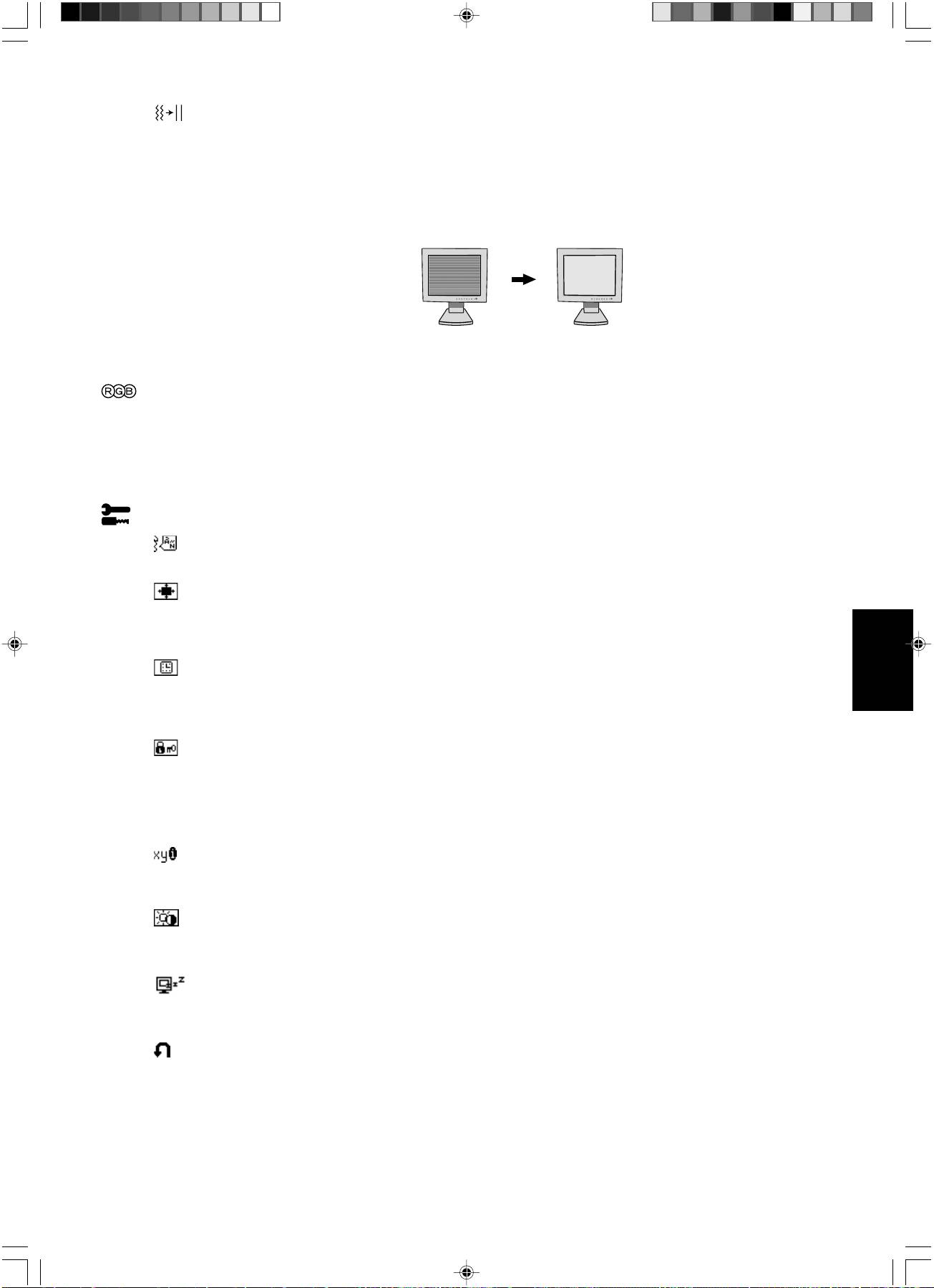
FIN
Améliore le point, la clarté et la stabilité de l’image en augmentant ou diminuant ce paramètre.
Si les fonctions « Réglage auto » et « Largeur » ne vous donnent pas un réglage satisfaisant de l’image,
vous pouvez la régler avec précision à l'aide de la fonction « Fin ». Vous pouvez améliorer la netteté, la
clarté et la stabilité de l’image en augmentant ou diminuant ce paramétre.
Pour cela, un motif de test moiré peut être utilisé. Si la valeur fine est mal calibrée, le résultat sera
semblable à celui du dessin ci-contre. L’image devrait être homogéne.
Lorsque la valeur FIN
Lorsque la valeur FIN
est incorrecte.
est correcte.
Système de contrôle des couleurs
Six préréglages des couleurs vous permettent de sélectionner la couleur de votre choix. (Il n'est pas
possible de changer le préréglage de couleur NATIVE).
NATIVE
Les couleurs originales présentées par le panneau LCD qui sont indéréglables.
Outils
LANGAGE
Les menus des commandes OSM sont disponibles en sept langues.
POSITION DE L’OSM
Vous pouvez choisir l’emplacement de la fenêtre de commandes OSM à l’écran. En choisissant Position
OSM, vous pouvez régler manuellement la position du menu des commandes OSM : gauche, droit, haut ou
bas.
EXTINCTION DE L’OSM
Le menu des commandes OSM reste à l’écran aussi longtemps qu’il est utilisé. Dans le sous-menu
Français
Extinction OSM, vous pouvez choisir la durée d’attente du moniteur entre la dernière pression de touche et
l’extinction du menu des commandes OSM. Les choix possibles sont : 10, 20, 30, 45, 60 et 120 secondes.
VERROUILLAGE OSM
Cette commande bloque totalement l’accès à toutes les fonctions de commande OSM. Si l’on essaye
d’activer des commandes OSM en mode VERROUILLE, un écran apparaît indiquant que les commandes
OSM sont verrouillées. Pour activer la fonction de verrouillage OSM, appuyez sur SELECT, puis sur les
touches « + » et maintenez-les enfoncés. Pour désactiver la fonction de verrouillage OSM, appuyez sur
SELECT, et sur les touches « + » et maintenez-les enfoncés.
ERREUR RESOLUTION
La résolution optimale est de 768 x 1024. Si MARCHE est choisi, un message apparaît à l’écran après
30 secondes, vous avertissant que la résolution n’est pas à 768 x 1024.
TOUCHE DE RACCOURCI
Vous pouvez régler directement la luminosité et le contraste. Lorsque le menu est activé, vous pouvez régler la
luminosité avec < ou >. Lorsque le menu est désactivé, utilisez les touches + ou - pour régler le contraste.
PROGRAMMATEUR ARRÊT
Le moniteur sera mis automatiquement hors tension lorsque l'utilisateur final sélectionne un laps de temps
préréglé.
PRÉRÉGLAGE USINE
En choisissant Préréglage usine, vous pouvez rétablir les réglages d’usine pour tous les paramètres des
commandes OSM. Pour ce faire, maintenez enfoncé le bouton RESET plusieurs secondes. Les réglages
individuels peuvent être réinitialisés en mettant la commande concernée en surbrillance et en appuyant sur
le bouton RESET.
Français-7
06_French 12/9/02, 4:11 pm7
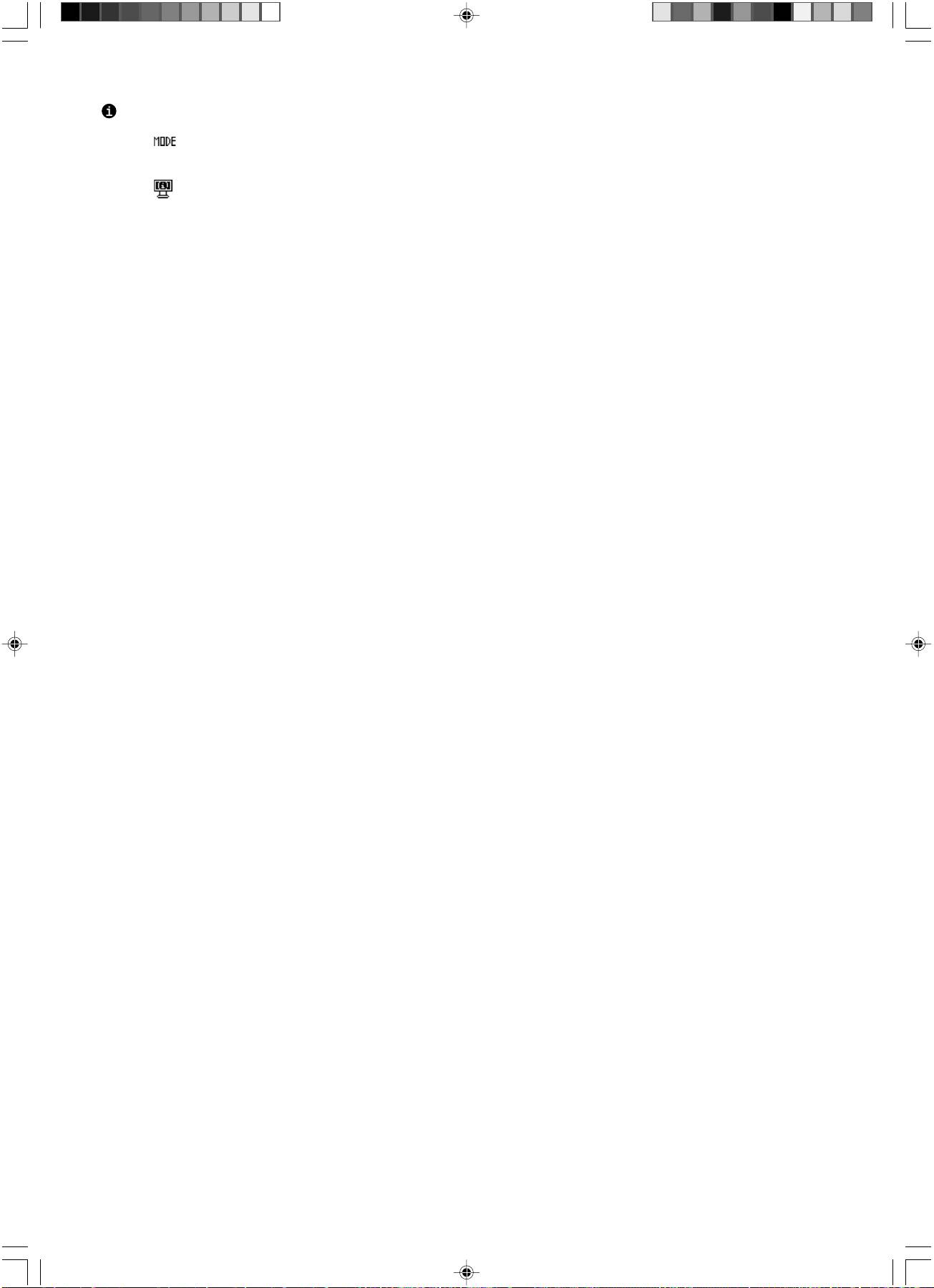
Informations
MODE D’AFFICHAGE
Indique la résolution d’affichage et les paramètres de fréquence en cours pour le moniteur.
INFORMATION ÉCRAN
indique le nom du modèle et les numéros de série de votre moniteur.
Avertissements OSM
Les menus Avertissements OSM disparaissent avec le bouton Exit.
PAS DE SIGNAL : Cette fonction vous avertit quand il n’y a pas de signal. Si l’alimentation est allumée, s’il
y a modification du signal d’entrée ou si la vidéo est inactive, le message Pas de signal apparaît.
ERREUR RESOLUTION : Cette fonction vous avertit de l’utilisation en résolution optimisée. Si
l’alimentation est allumée, s’il y a modification du signal d’entrée ou si le signal vidéo ne présente pas de
résolution appropriée, la fenêtre ERREUR RESOLUTION apparaît. Cette fonction peut être désactivée
dans le menu OUTILS.
HORS LIMITE : Cette fonction vous renseigne sur la résolution optimisée et le taux de rafraîchissement. Si
l’alimentation est allumée, s’il y a modification du signal d’entrée ou si le signal vidéo ne présente pas de
calage approprié, le menu Hors limite apparaît.
Français-8
06_French 12/9/02, 4:11 pm8
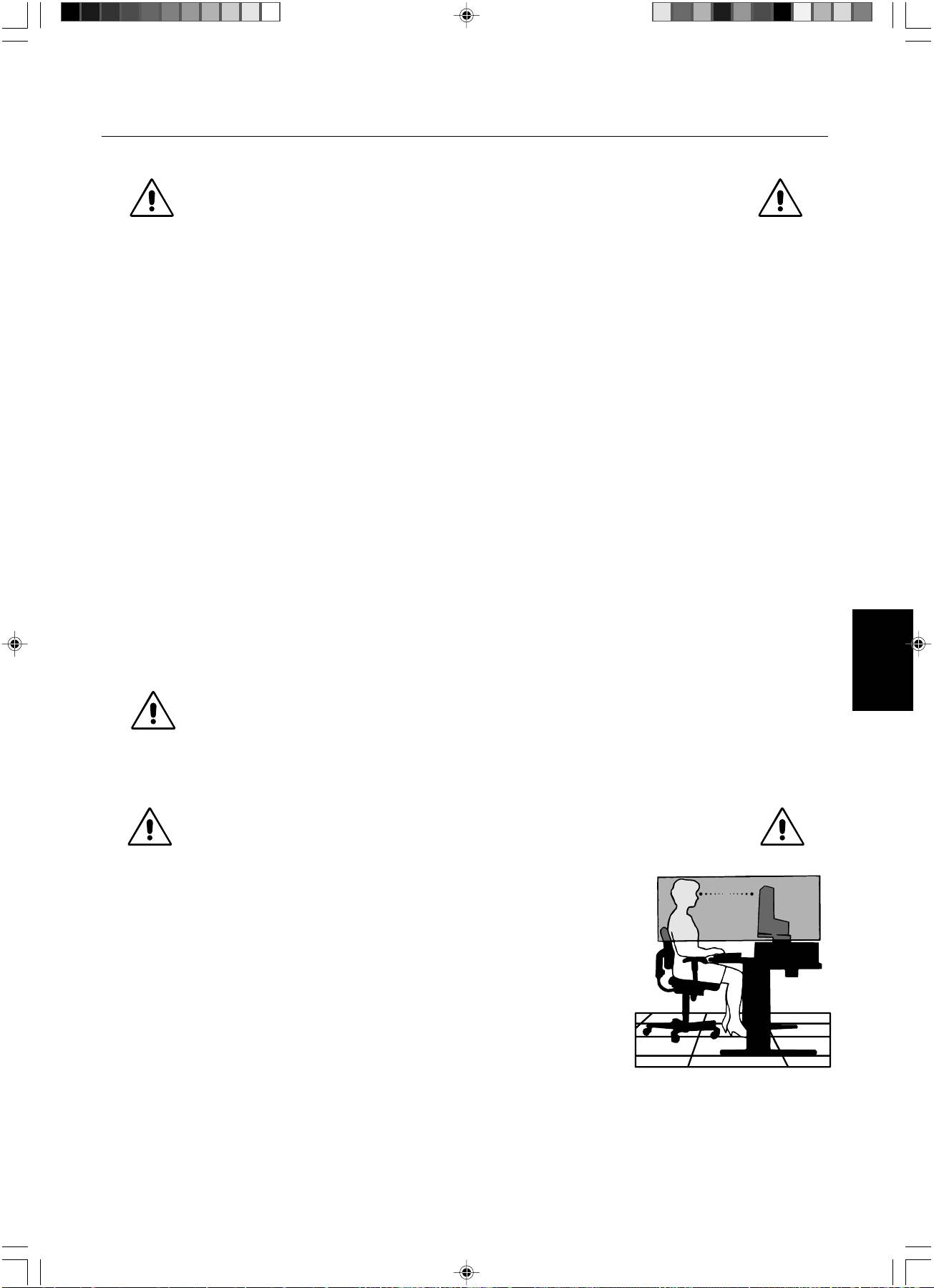
Conseils d’utilisation
Consignes de sécurité et d’entretien
POUR UN FONCTIONNEMENT OPTIMAL, VEUILLEZ RESPECTER
LES INDICATIONS SUIVANTES SUR LE RÉGLAGE ET
L’UTILISATION DU MONITEUR COULEUR LCD :
• N’OUVREZ JAMAIS LE BOÎTIER DU MONITEUR. Aucune pièce interne ne peut être réparée par l’utilisateur et l’ouverture ou la
dépose des capots peut vous exposer à des risques d’électrocution ou autres. Confiez tous les travaux de dépannage à du
personnel technique qualifié.
• Ne renversez pas de liquides dans le moniteur et ne l’utilisez pas près d’une source d’eau.
• N’introduisez pas d’objets de quelque nature que ce soit dans les fentes du boîtier car ceux-ci pourraient toucher des endroits
sous tension dangereuse, ce qui peut provoquer des blessures, voire être fatal, ou peut occasionner une décharge électrique, un
incendie ou une panne de l’appareil.
• Ne placez pas d’objets lourds sur le cordon d’alimentation. Un cordon endommagé peut occasionner une décharge électrique ou
un incendie.
• Ne placez pas cet appareil sur un chariot, un support ou une table inclinés ou instables, car si le moniteur tombe, il peut être
sérieusement endommagé.
• Ne placez aucun objet sur le moniteur et ne l’utilisez pas en extérieur.
•L’intérieur du tube fluorescent situé dans le moniteur LCD contient du mercure. Veuillez suivre les lois ou réglementations de
votre localité pour jeter correctement ce tube.
Débranchez immédiatement le moniteur de la prise murale et confiez la réparation à du personnel technique qualifié dans les cas
suivants :
• Si le cordon d’alimentation ou la prise est endommagé(e).
• Si du liquide a été renversé ou si des objets sont tombés à l’intérieur du moniteur.
• Si le moniteur a été exposé à la pluie ou à de l’eau.
• Si le moniteur est tombé ou si le boîtier est endommagé.
• Si le moniteur ne fonctionne pas normalement en suivant les directives d’utilisation.
• Ne pliez pas le cordon d’alimentation.
• N’utilisez pas votre moniteur dans des endroits à hautes températures, humides, poussiéreux ou huileux.
• N’obstruez pas les aérations du moniteur.
• Si le moniteur est cassé, ne touchez pas le cristal liquide.
• Si le verre est cassé, manipulez le moniteur avec précaution.
• Prévoyez une aération suffisante autour du moniteur pour que la chaleur puisse se dissiper correctement.
Français
N’obstruez pas les ouvertures de ventilation et ne placez pas le moniteur près d’un radiateur ou d’une autre
source de chaleur. Ne posez rien sur le moniteur.
ATTENTION
• La prise du cordon d’alimentation est le moyen principal de débrancher le système de l’alimentation
électrique. Le moniteur doit être installé à proximité d’une prise de courant facilement accessible.
• Manipulez avec soin lors du transport. Conservez l’emballage pour le transport.
UNE POSITION ET UN RÉGLAGE CORRECTS DU MONITEUR PEUVENT
RÉDUIRE LA FATIGUE DES YEUX, DES ÉPAULES ET DE LA NUQUE.
APPLIQUEZ CE QUI SUIT POUR POSITIONNER LE MONITEUR :
• Pour une performance optimale, laissez le moniteur chauffer pendant 20 minutes.
• Réglez la hauteur du moniteur pour que le haut de l’écran soit au niveau ou légèrement au-
dessous du niveau des yeux. Vos yeux doivent pointer légèrement vers le bas pour regarder
le milieu de l’écran.
• Positionnez le moniteur au minimum à 40 cm et au maximum à 70 cm de vos yeux. La
distance optimale est 50 cm.
• Reposez vos yeux régulièrement en regardant un objet situé à au moins 6 mètres. Clignez
souvent des yeux.
• Placez le moniteur à un angle de 90° par rapport aux fenêtres et autres sources de lumière
pour réduire au maximum les reflets et l’éblouissement. Réglez l’inclinaison du moniteur
pour que l’éclairage du plafond ne soit pas reflété par l’écran.
• Si une lumière réfléchie rend la vision de l’écran difficile, utilisez un filtre antireflet.
• Nettoyez le moniteur LCD avec un chiffon sans peluches et non abrasif. N’utilisez pas de
solution de nettoyage ou de nettoyant pour vitres !
• Réglez les commandes de luminosité et de contraste du moniteur pour améliorer la lisibilité.
• Utilisez un support de documents placé près de l’écran.
• Positionnez ce que vous regardez le plus souvent (l’écran ou les documents de référence) directement devant vous pour
minimiser les mouvements de la tête lorsque vous tapez.
Français-9
06_French 12/9/02, 4:11 pm9
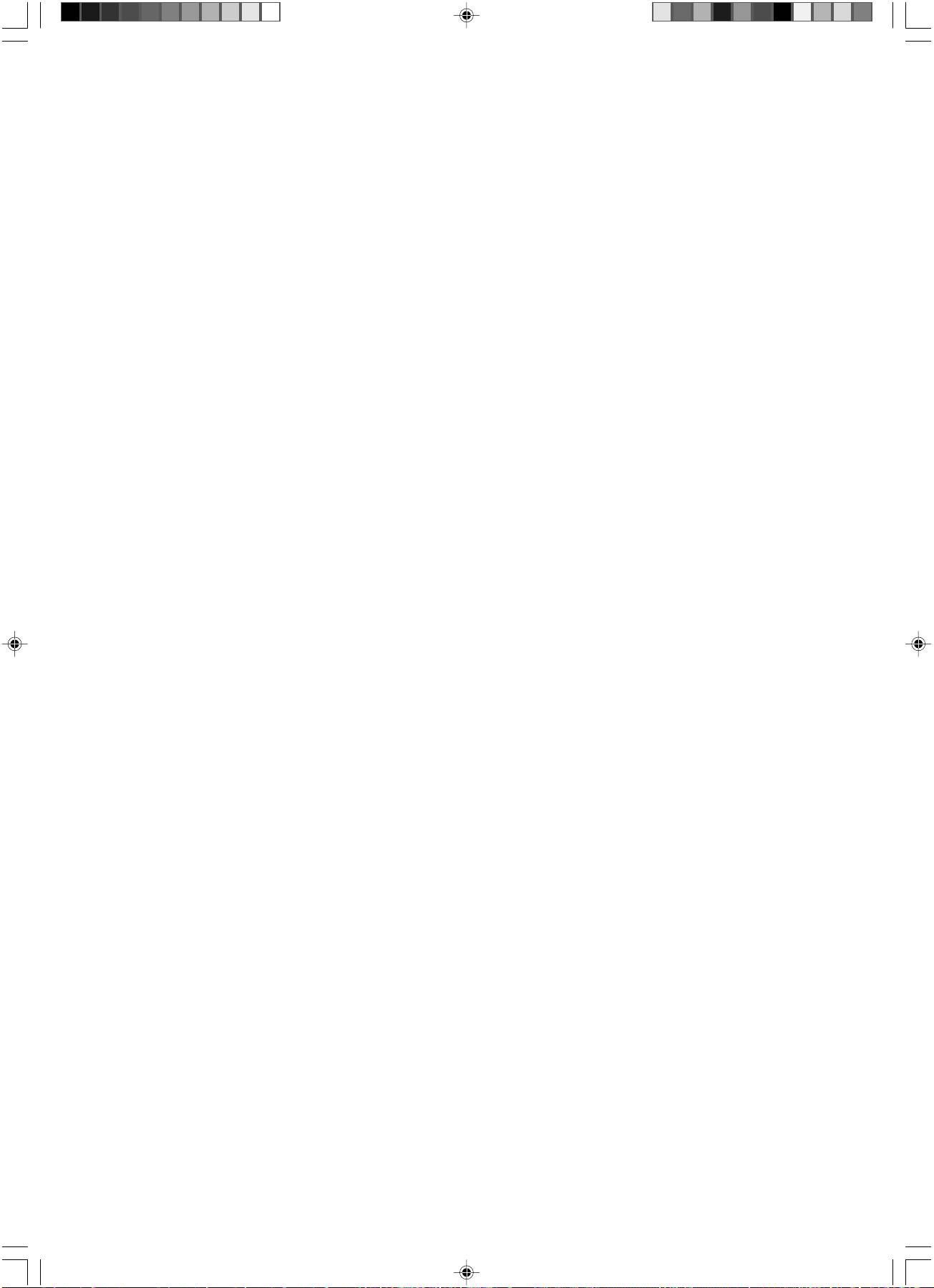
• Evitez d’afficher des motifs fixes sur l’écran pendant de longues périodes pour éviter la rémanence (persistance de l’image).
• Consultez régulièrement un ophtalmologiste.
Ergonomie
Pour obtenir une ergonomie maximale, nous recommandons ce qui suit :
• Utilisez les commandes de taille et de position préprogrammées avec des signaux standard.
• Utilisez le réglage couleur préprogrammé.
• Utilisez des signaux non entrelacés avec une fréquence de rafraîchissement vertical de 60 à 75 Hz.
• N’utilisez pas du bleu primaire sur un fond sombre car cela rend la lecture difficile et peut occasionner une fatigue oculaire par un
contraste insuffisant.
Français-10
06_French 12/9/02, 4:11 pm10
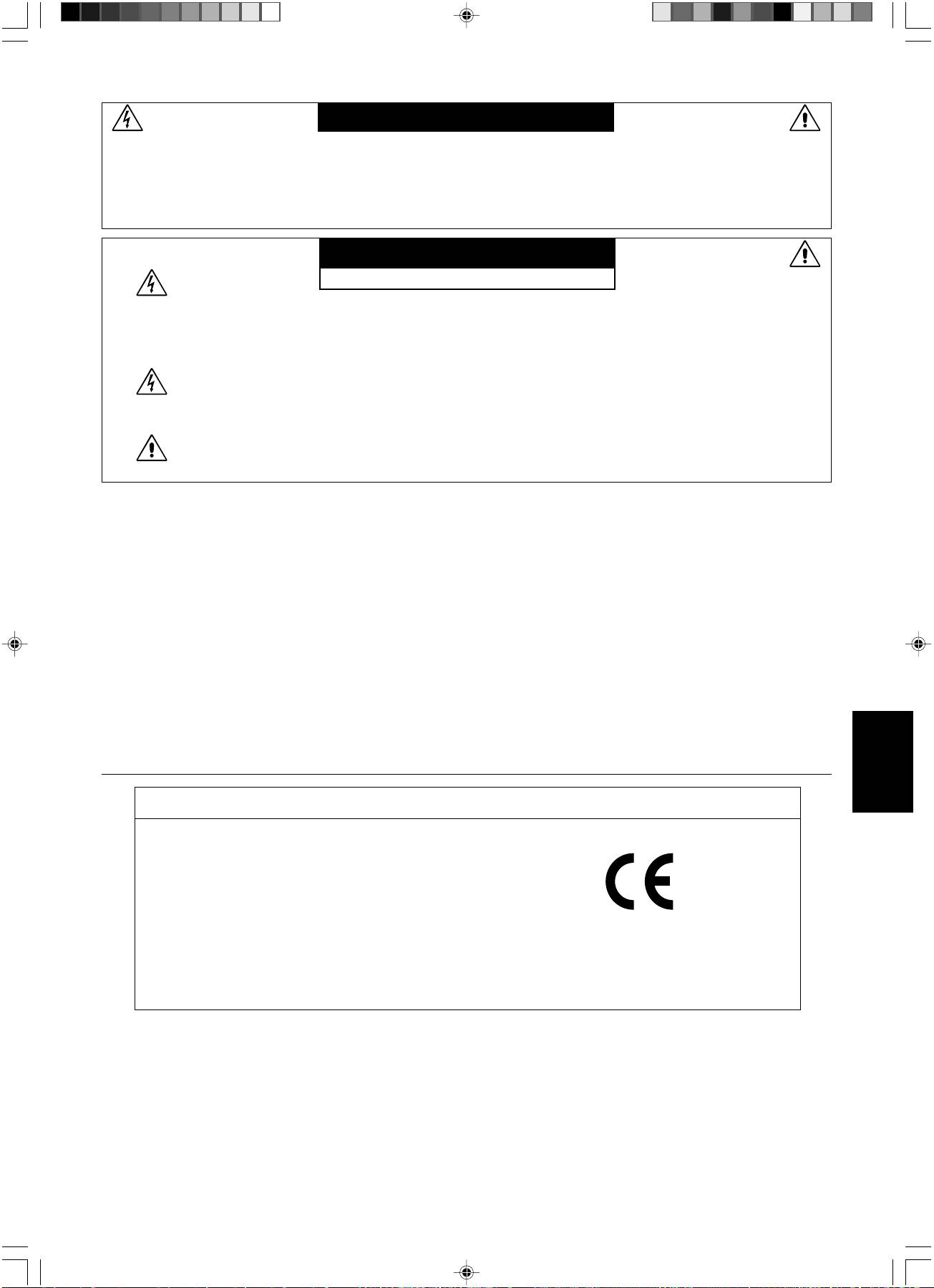
AVVISO
PER EVITARE PERICOLO DI INCENDI O DI SCOSSE ELETTRICHE, NON ESPORRE L’UNITA’ A PIOGGIA O UMIDITA’.
INOLTRE, NON USARE LA SPINA POLARIZZATA DELL’UNITA’ CON UNA PRESA DI CAVO DI PROLUNGA O ALTRE
PRESE, A MENO CHE I POLI DELLA SPINA SI INSERISCANO COMPLETAMENTE.
NON APRIRE LA CARROZZERIA POICHE’ ALL’INTERNO VI SONO COMPONENTI SOTTO ALTA TENSIONE. PER LA
MANUTENZIONE RIVOLGERSI A PERSONALE DI MANUTENZIONE QUALIFICATO.
ATTENZIONE
PERICOLO DI SCOSSA ELETTRICA • NON APRIRE
ATTENZIONE: PER EVITARE IL RISCHIO DI SCOSSA ELETTRICA, NON TOGLIERE IL COPERCHIO (O LA
COPERTURA POSTERIORE). ALL’INTERNO NON VI SONO PARTI MANUTENIBILI DALL’UTENTE. PER
LA MANUTENZIONE RIVOLGERSI A PERSONALE DI MANUTENZIONE QUALIFICATO.
Questo simbolo avverte l’utente che tensioni non isolate all’interno dell’unità possono essere
sufficientemente elevate da provocare scossa elettrica. Pertanto è pericoloso avere qualsiasi tipo di
contatto con un componente interno all’unità.
Questo simbolo avverte l’utente che sono state incluse importanti informazioni relative al funzionamento
ed alla manutenzione dell’unità. Pertanto esse devono essere lette attentamente al fine di evitare
l’insorgere di problemi.
Attenzione:
Quando si lavora con il LCD1501 con alimentazione da 220-240 V c.a. in Europa, utilizzare il cavo di alimentazione fornito
insieme al monitor.
In UK utilizzare il cavo di alimentazione con spina fusa approvato BS con tappo stampato, dotato di un fusibile nero (5 A)
installato per l’uso insieme a questa apparecchiatura. Se con l’apparecchiatura non viene fornito tale cavo di alimentazione,
contattare il proprio fornitore.
Quando si utilizza il LCD1501 con alimentazione 220-240 V c.a. in Australia, utilizzare il cavo di alimentazione fornito insieme
al monitor.
Per tutti gli altri casi, utilizzare un cavo di alimentazione adatto alla tensione alternata della presa di alimentazione, approvato
e conforme allo standard di sicurezza del proprio Paese.
Dichiarazione
Italiano
Dichiarazione del Costruttore
Qui si certifica che il monitor a colori LCD1501
ed è contrassegnato con
(NL2501) corrisponde alle norme
Direttiva del Consiglio Europeo 73/23/CEE:
– EN 60950
Direttiva del Consiglio Europeo 89/336/CEE:
– EN 55022
NEC-Mitsubishi Electric Visual
– EN 61000-3-2
Systems, Corp.
– EN 61000-3-3
MS Shibaura Bldg., 13-23,
– EN 55024
Shibaura 4-chome,
Minato-Ku, Tokyo 108-0023, Japan
®
In qualità di partner ENERGY STAR
, NEC-Mitsubishi Electric Visual Systems Corp. ha stabilito che questo prodotto soddisfa le
direttive di efficienza energetica ENERGY STAR. ENERGY STA R è un marchio registrato U.S.A.
IBM PC/XT/AT, PS/2, MCGA, VGA, 8514/A e XGA sono marchi registrati di International Business Machines Corporation.
Apple and Macintosh sono marchi registrati di Apple Computer Inc.
Microsoft e Windows sono marchi registrati di Microsoft Corporation.
NEC è un marchio registrato di NEC Corporation.
Tutti gli altri marchi di fabbrica o marchi registrati sono proprietà dei loro rispettivi proprietari.
Italiano-1
07_Italian 12/9/02, 4:11 pm1
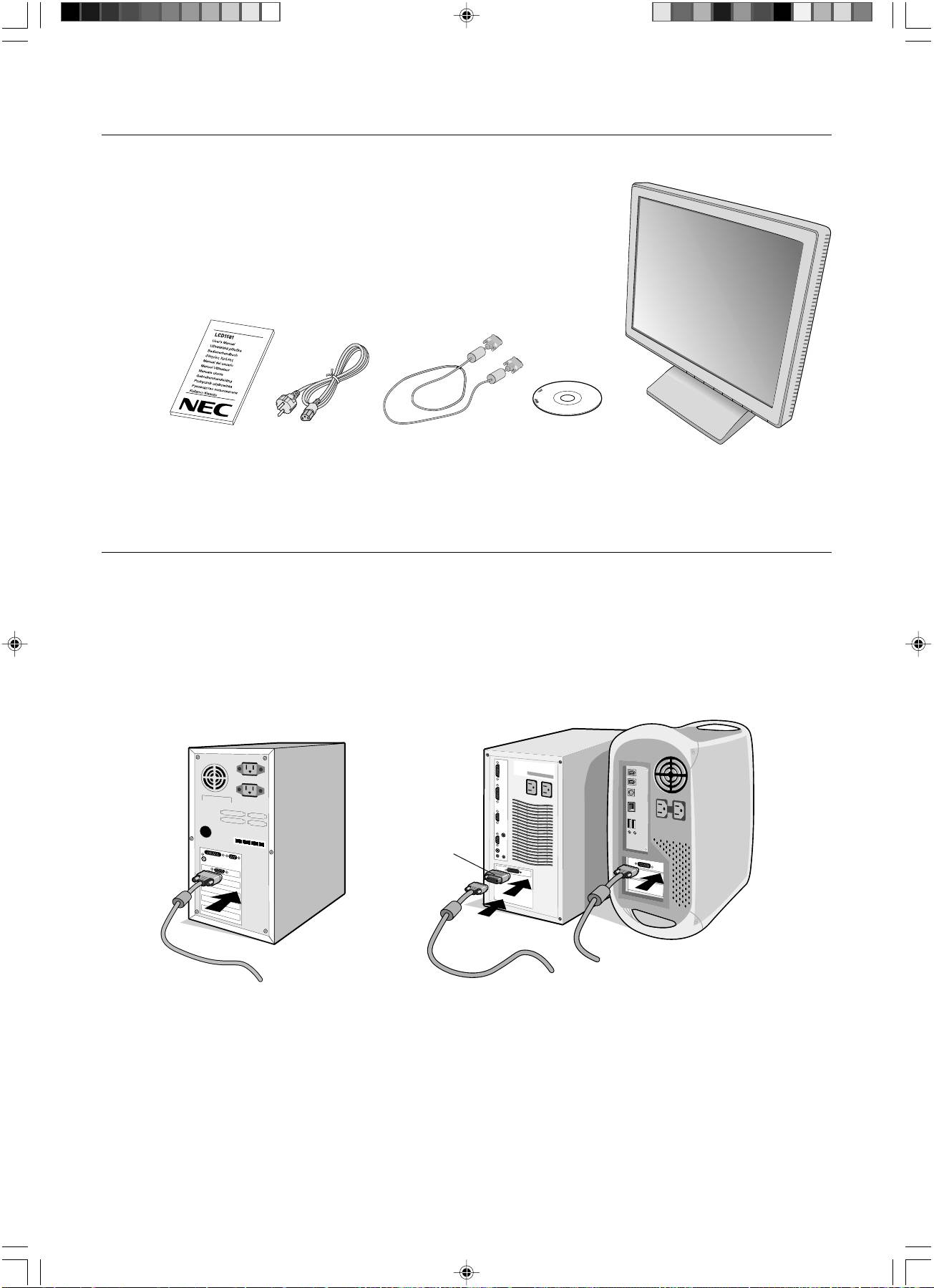
Contenuto
La confezione del vostro nuovo monitor LCD NEC* deve contenere quanto segue:
• Monitor LCD1501 con base inclinabile
• Cavo di alimentazione
• Cavo segnali video
• Manuale Utente
• CD ROM (contiene il Manuale Utente completo in formato PDF).
Per visualizzare il manuale utente occorre installare Acrobat Reader 4.0
sul proprio PC.
*
Conservare la confezione ed il materiale di imballaggio originali dopo il trasporto o la spedizione del monitor.
Guida rapida
Per collegare il monitor LCD al sistema, seguire le seguenti istruzioni:
1. Spegnere il computer.
2. Rimuovere la copertura cavi.
3. Per PC: Collegare il mini D-SUB a 15 pin del cavo segnale appropriato al connettore della scheda video del sistema
(Figura A.1). Serrare tutte le viti.
Per Mac: Collegare l’adattatore cavo LCD1501 Macintosh al computer (Figura B.1). Collegare il connettore del mini
D-SUB a 15 pin del cavo segnale appropriato all’adattatore cavo LCD1501 Macintosh (Figura B.1). Stringere tutte le viti.
Adattatore cavo
Macintosh (non
incluso)
I Macintosh G3 e G4 non
necessitano di un
adattatore cavo Macintosh
Figura A.1
Figura B.1
4. Collegare il mini D-SUB a 15 pin del cavo segnali video all’appropriato connettore sul retro del monitor (Figura C.1).
5. Collegare un'estremità del cavo di alimentazione al monitor LCD1501 e l'altra estremità alla presa di alimentazione. Mettere il
cavo segnali video e il cavo di alimentazione c.a. sotto la copertura cavi (Figura C.1). Sostituire la copertura cavi.
NOTA: Regolare la posizione del cavo sotto la copertura cavi per evitare di danneggiare il cavo o il monitor.
NOTA: Fare riferimento alla sezione “Attenzione” di questo manuale per una scelta corretta del cavo di alimentazione c.a.
Italiano-2
07_Italian 12/9/02, 4:11 pm2
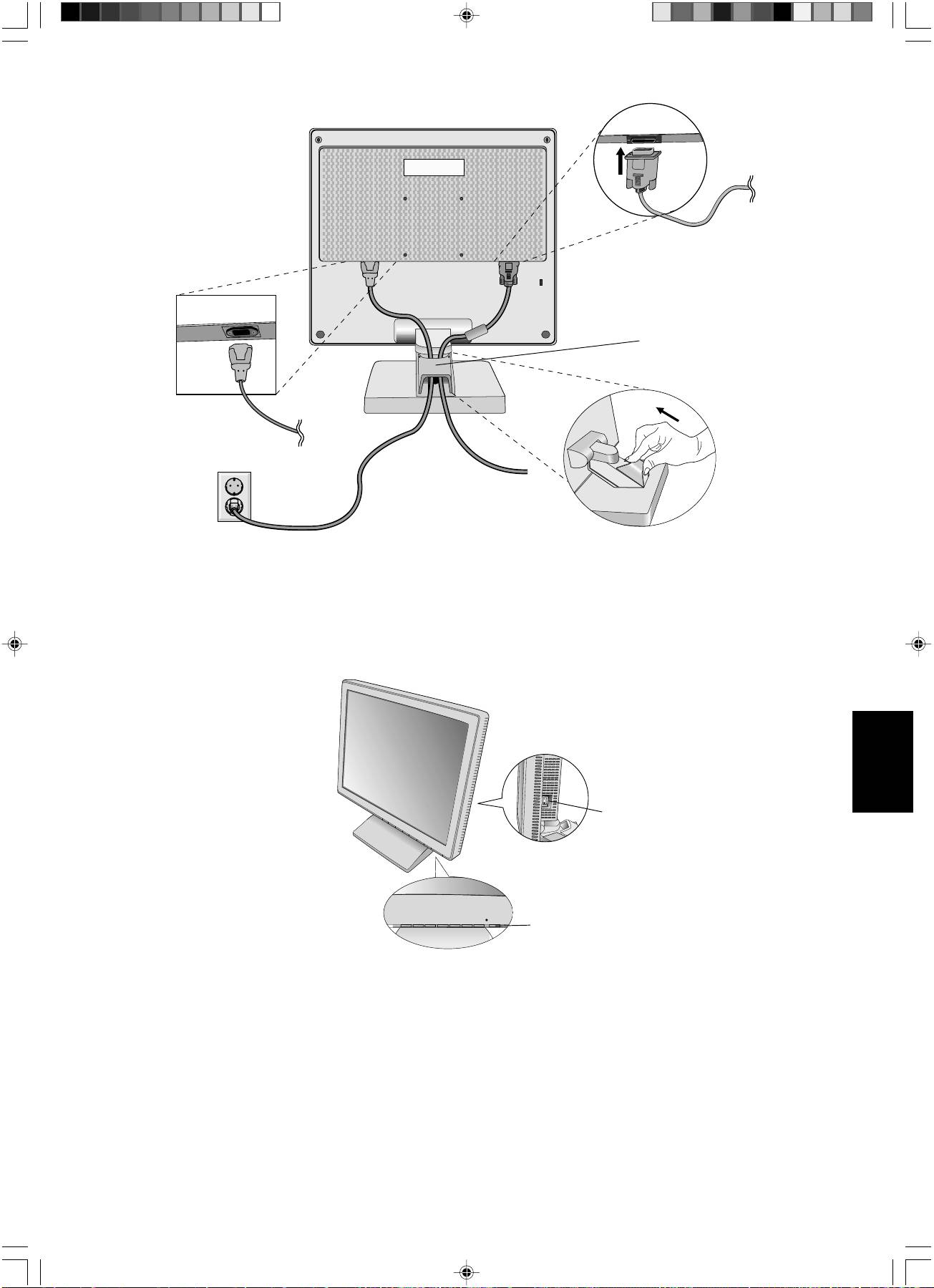
Coperchio cavi
Figura C.1
6. L’interruttore “Vacanza” sul lato destro del monitor deve essere in condizione ON (Figura D.1). Accendere il monitor e il
computer con il pulsante di alimentazione.
NOTA: L’interruttore “Vacanza” è un vero e proprio interruttore. Se l’interruttore è sulla posizione OFF, il monitor non può
essere attivato usando il pulsante della parte frontale. NON premerlo ripetutamente.
Italiano
Interruttore “Vacanza”
Pulsante di alimentazione
Figura D.1
7. La regolazione completamente automatica imposta automaticamente il monitor in modo ottimale in base alla configurazione
iniziale per la maggior parte delle frequenze di scansione. Per ulteriori regolazioni, usare i seguenti controlli OSM:
• Regolazione automatica del contrasto
• Regolazione automatica
Vedi la sezione Controlli di questo Manuale Utente per una descrizione completa di questi controlli OSM.
NOTA: Per qualsiasi problema, vedere la sezione Ricerca guasti di questo manuale utente.
Italiano-3
07_Italian 12/9/02, 4:11 pm3
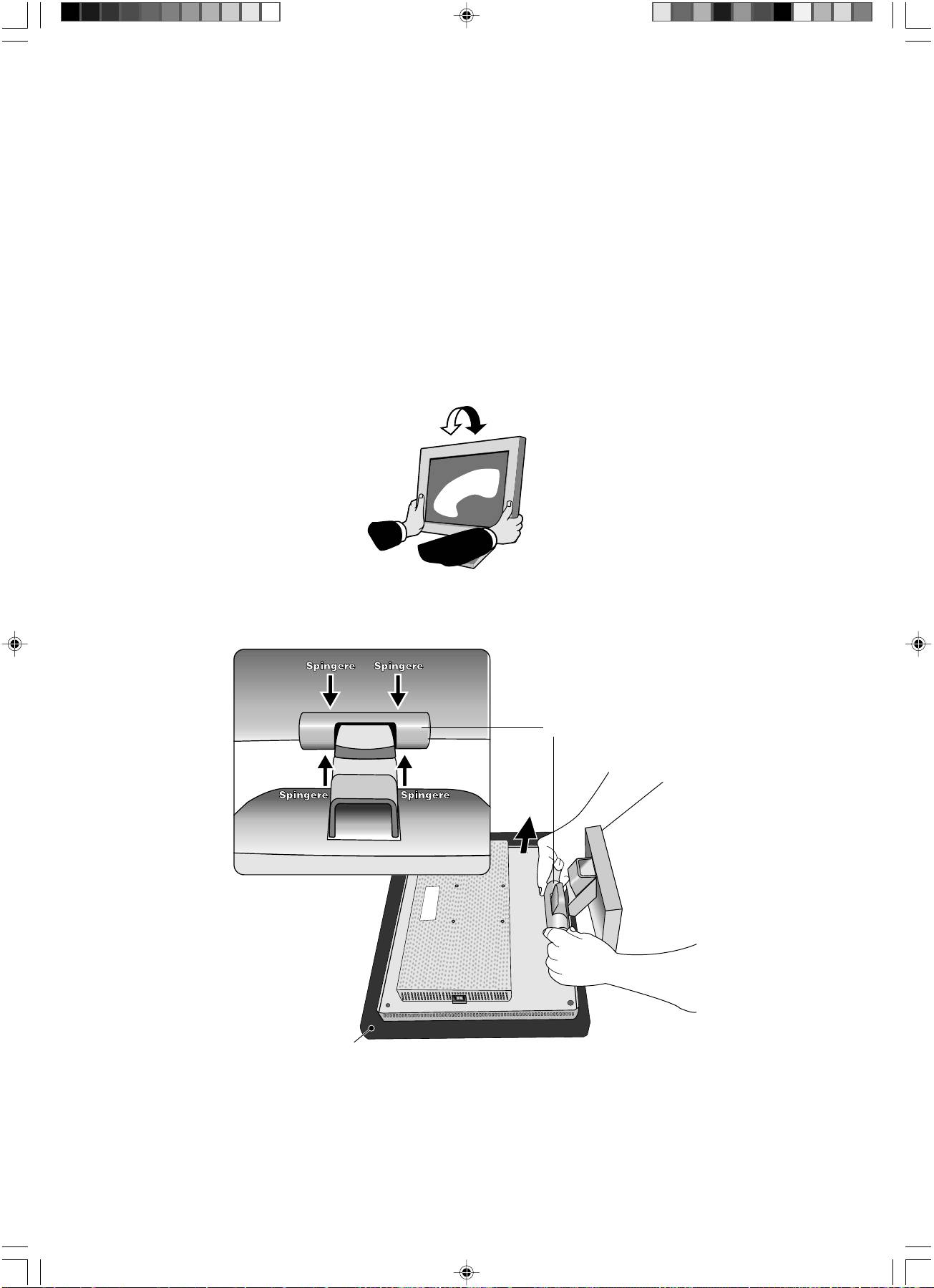
Inclinabile
Afferrare con le mani i due lati dello schermo del monitor e inclinare a piacere (Figura TS.1).
Rimozione del supporto monitor per montaggio
Per predisporre il monitor a un diverso montaggio:
1. Scollegare tutti i cavi.
2. Sistemare il monitor a faccia in giù su una superficie non abrasiva (Figura R.1).
3. Rimuovere la copertura della cerniera (Figura R.1).
4. Togliere le 4 viti che fissano il monitor al supporto e sollevare il gruppo supporto (Figura R.2), il monitor ora è pronto per
un diverso montaggio.
5. Collegare il cavo AC e il cavo segnali sul retro del monitor (Figura R.3).
6. Per rimontare sul supporto, ripetere queste operazioni nell’ordine inverso.
NOTA: Utilizzare esclusivamente un metodo di fissaggio alternativo compatibile VESA. Quando viene rimosso il supporto
monitor, vengono disabilitate la funzionalità USB.
Figura TS.1
Copertura della cerniera
Superficie non abrasiva
Figura R.1
Italiano-4
07_Italian 12/9/02, 4:11 pm4
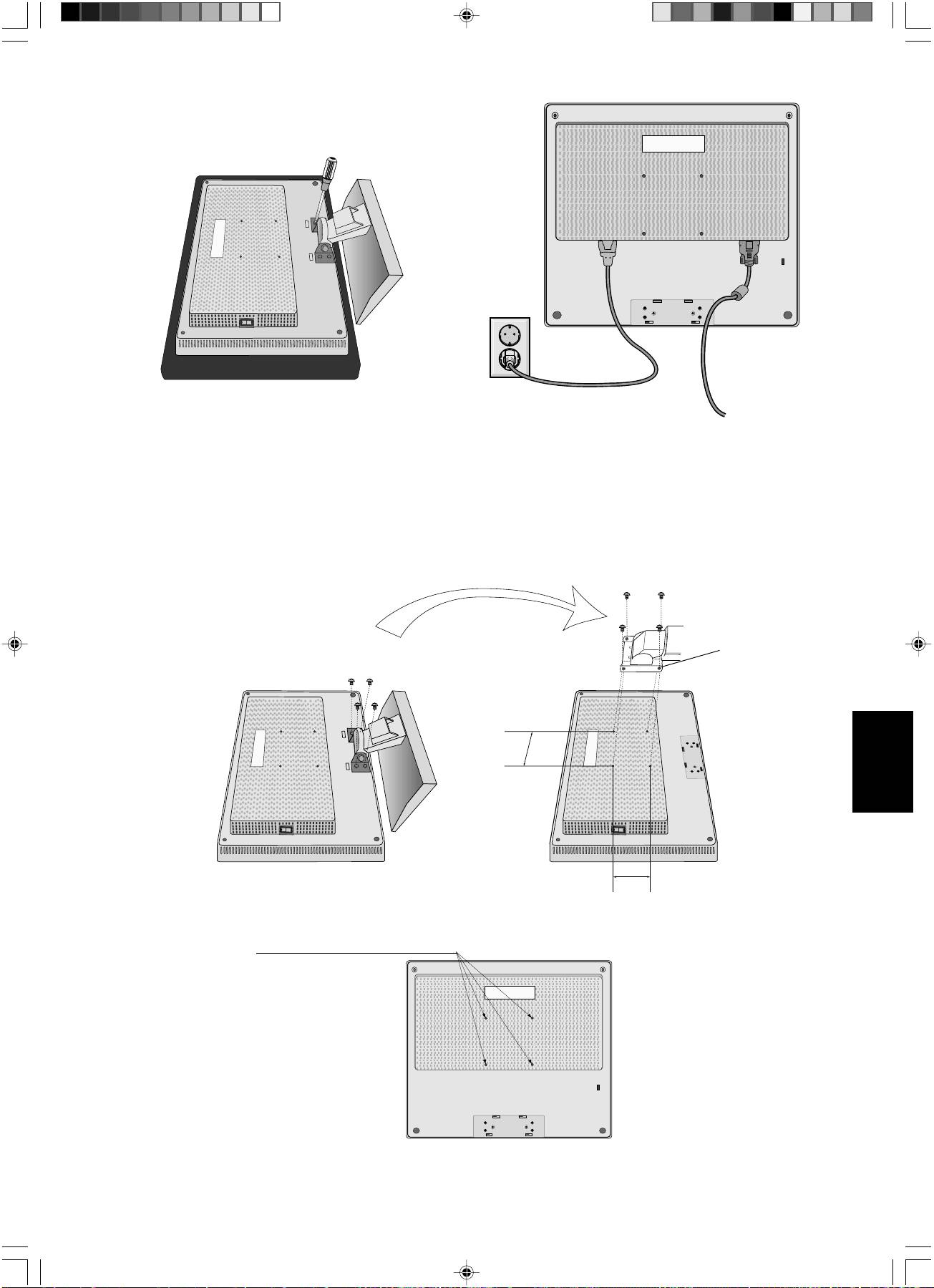
Figura R.3Figura R.2
7. Il monitor LCD è progettato per uso con braccio flessibile. Per il montaggio utilizzare le viti fornite (4 pezzi). Per adempiere
ai requisiti di sicurezza, il monitor deve essere montato su un braccio che garantisca la necessaria stabilità in
considerazione del peso del monitor. Il monitor LCD deve essere utilizzato esclusivamente con un braccio di tipo
approvato (per es. marchio GS).
Sostituire le viti
Spessore
del supporto (braccio)
2,0 ~ 3,2 mm
Serrare tutte le viti
75 mm
Italiano
75 mm
Specifiche tecniche
4 VITI (M4)
(MASSIMA profondità: 8,5 mm)
Se si utilizza un’altra
vite, verificare la
profondità del foro.
Peso del gruppo LCD: 2.8kg (MASSIMO)
Italiano-5
07_Italian 12/9/02, 4:11 pm5
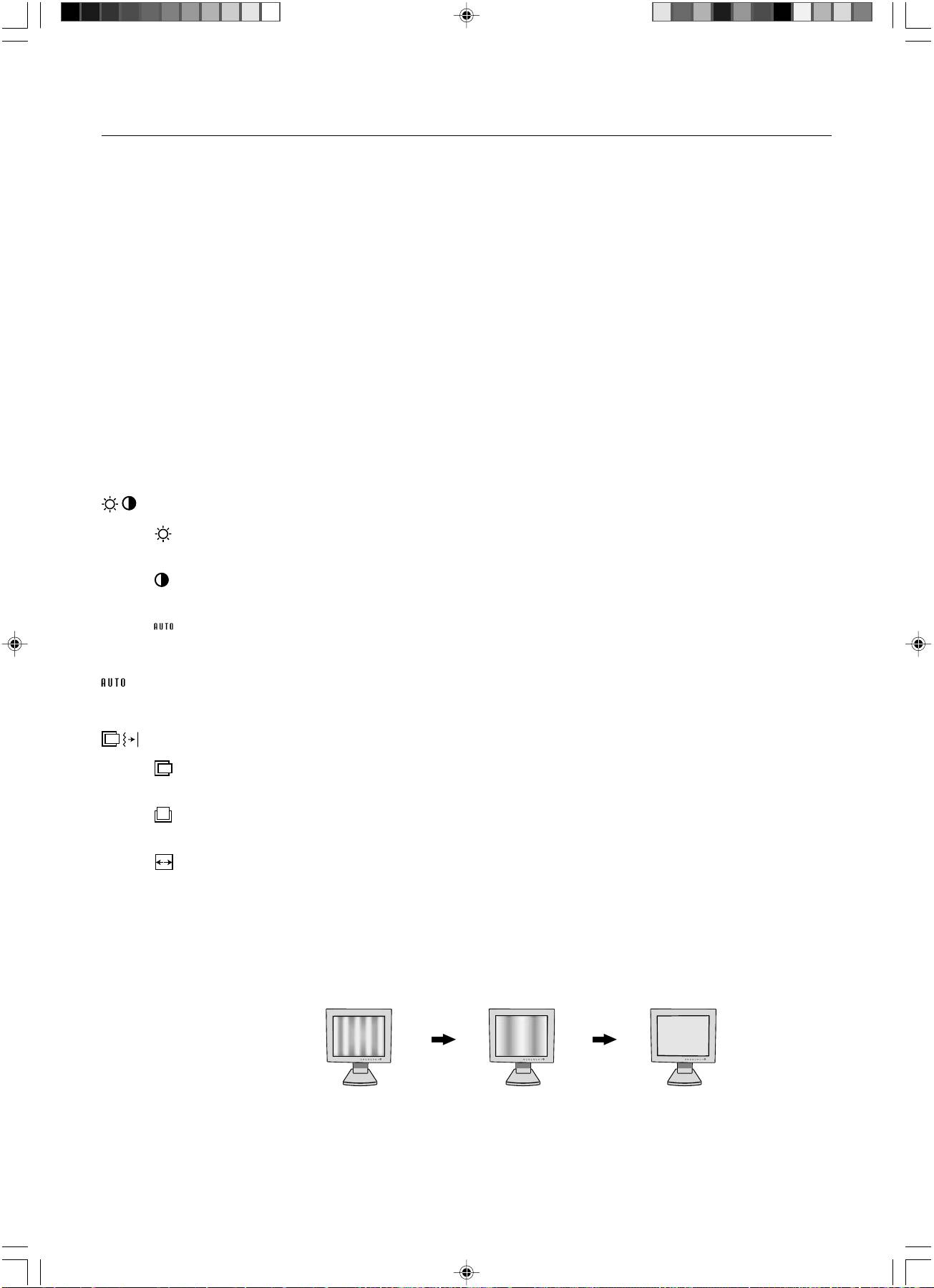
Controlli
Controlli OSM (On-Screen-Manager)
I controlli OSM sul davanti del monitor operano come segue:
Per accedere all’OSM premere qualunque pulsante di comando (<, >, -, +, EXIT).
Controllo
Menu
EXIT
Esce dai controlli OSM.
Esce dal menu principale OSM.
< /
>
Sposta l’area evidenziata a sinistra o a destra per selezionare i menu di controllo.
Sposta l’area evidenziata in alto/in basso per selezionare uno dei comandi.
-/+
Sposta la barra a sinistra o destra per aumentare o diminuire la regolazione.
SELECT
Avvia la funzione AUTO AGGIUST. Avvia i controlli OSM.
Avvia il sotto menu OSM.
RESET
Ripristina il menu di comando selezionato alle impostazioni di fabbrica.
NOTA: Quando si preme RESET nel menu principale e nel sottomenu, compare la finestra di avviso che permette di
annullare la funzione di RESET premendo il pulsante EXIT.
Controlli Luminosità/Contrasto
LUMINOSITÀ
Regola la luminosità dell’immagine e dello schermo.
CONTRASTO
Regola la luminosità dell’immagine in relazione allo sfondo.
AUTO AGGIUST
Regola l’immagine visualizzata per input video non standard.
Regolazione automatica
Regola automaticamente la posizione immagine, la dimensione orizzontale e la regolazione di precisione.
Controlli di posizione
SIN./DEST.
Controlla la posizione orizzontale dell'immagine all’interno dell'area di visualizzazione dell’LCD.
GIÙ/SU
Controlla la posizione verticale dell’immagine all’interno dell'area di visualizzazione dell’LCD.
RAPIDA
Aumentando o diminuendo questa impostazione, si regola la dimensione orizzontale.
Nel caso in cui la funzione di “AUTO AGGIUST” non dovesse fornire un livello soddisfacente di regolazion
delle immagini, è possible eseguire la sintonizzazione utilizzando la fuzione “Dimens. Orizz.” (dot clock).
Per questa funzione si può utilizzare la configurazione di test Moiré. Questa funzione può modificare la
larghezza dell'immagine. Usare il menu Sin./Dest. per centrare l’immagine sullo schermo. Se la funzione
Dimens. Orizz. non viene calibrata correttamente, il risultato può risultare molto simile a quanto riportato in
questo disegno. L’immagine deve risultare omogenea.
Quando Dimens. Orizz. è
Quando Dimens. Orizz. è
Quando Dimens. Orizz. è
errata.
migliorata.
corretta.
Italiano-6
07_Italian 12/9/02, 4:11 pm6
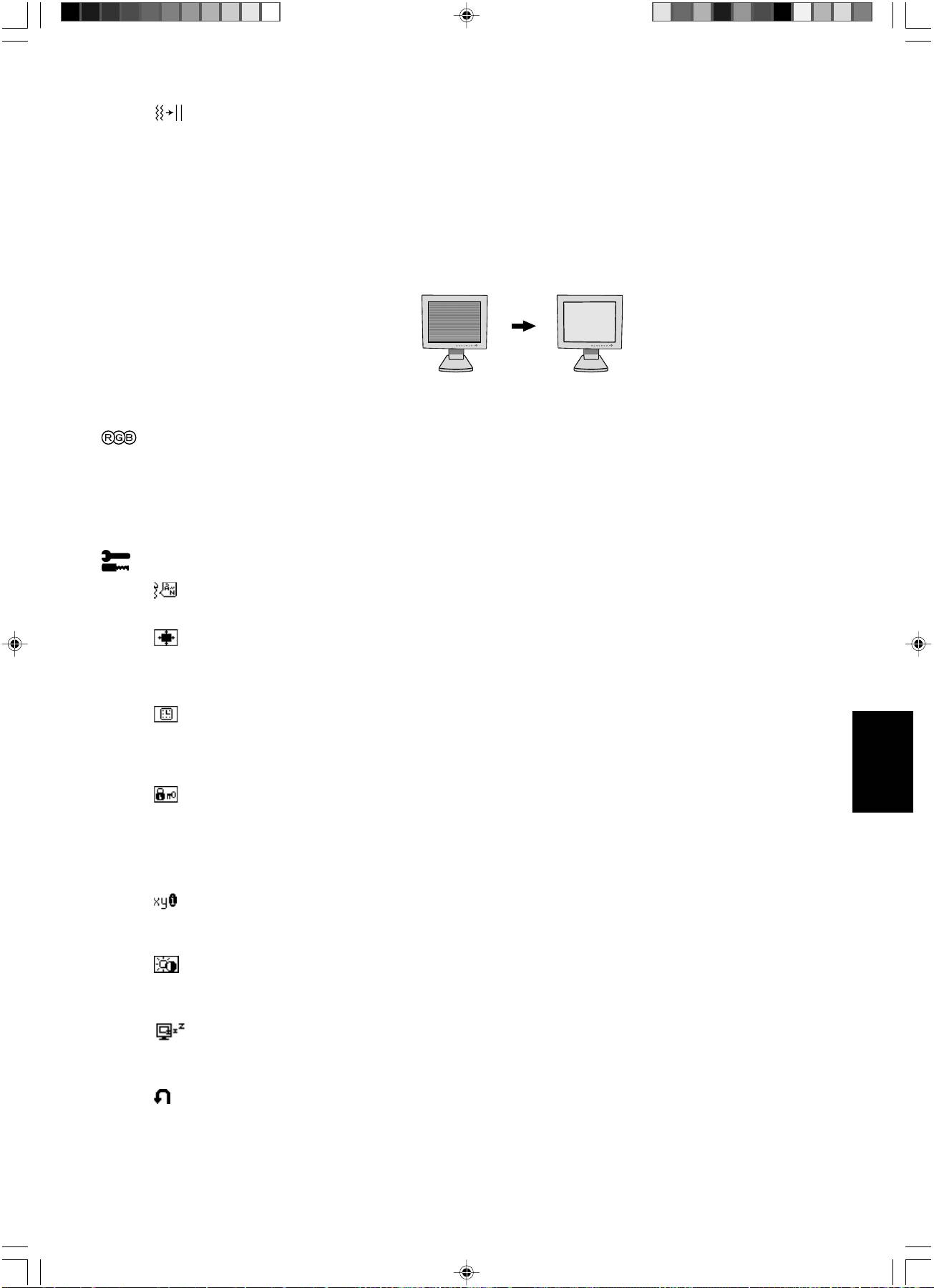
FINE
Aumentando o diminuendo questa impostazione, si migliorano messa a fuoco, nitidezza e stabilità
dell’immagine.
Nel caso in cui la funzione AUTO AGGIUST. e la funzione DIMENS. ORIZZ. non dovessero fornire
un’impostazione soddisfacente dell’immagine, è possible eseguire una sintonizzazione di precisione
usando la funzione “FINE”. Aumentando o diminuendo questa impostazione, si migliorano la messa a
fuoco, la nitidezza e la stabilità dell’immagine.
Per questa funzione si può utilizzare la configurazione di test Moiré. Se la funzione FINE non viene
calibrata correttamente, il risultato portrebbe essere molto simile a quanto riportato a sinistra in questo
disegno. L’immagine deve risultare omogenea.
Quando il valore FINE è
Quando il valore FINE è
errato.
corretto.
Sistemi di controllo del colore
L’impostazione di colore desiderata è selezionata attraverso la predisposizione di sei colori.
(La predisposizione del colore NATIVO non può essere cambiata).
NATIVO
Colore originale non regolabile presentato dal pannello LCD.
Strumenti
LINGUA
I menu di controllo OSM sono disponibili in sette diverse lingue.
POSIZIONE OSM
Si può scegliere dove si desidera venga visualizzata l’immagine di controllo OSM sullo schermo.
Selezionando la posizione OSM si può posizionare manualmente il menu di controllo OSM a sinistra, a
destra, in alto o in basso.
TEMPO DI SPEGN. OSM
Il menu di controllo OSM rimarrà visualizzato finché è in uso. Nel sottomenu tempo di spegn. OSM, è
possibile selezionare l'intervallo di tempo passato il quale, nel caso non venga premuto nessun tasto,
scompare il menu OSM. Le scelte preimpostate sono di 10, 20, 30, 45, 60 e 120 secondi.
Italiano
OSM BLOCCATO
Questo comando blocca completamente l’accesso a tutte le funzioni di controllo OSM. Se si cerca di
attivare i comandi OSM in modalità di blocco, compare una schermata indicante che i comandi OSM sono
bloccati. Per attivare la funzione di OSM bloccato, premere SELECT, quindi il tasto “+” e tenerli premuti
simultaneamente. Per disattivare la funzione di OSM bloccato, premere SELECT, quindi il tasto “+” e tenerli
premuti simultaneamente.
NOTIF. RISOLUZIONE
La risoluzione ottimale è di 768 x 1024. Se è selezionato ON, sullo schermo dopo 30 secondi apparirà un
messaggio di notifica relativamente al fatto che la risoluzione non è 768 x 1024.
TASTO SCELTA RAP.
La luminosità e il contrasto possono essere regolati direttamente. Quando questa funzione è abilitata, si
può regolare la luminosità con < o >, il contrasto con il tasto + o - mentre il menu OSM è disattivato.
TEMPO SPEGN. AUT.
Il monitor si spegne automaticamente quando l'utente finale seleziona un predeterminato intervallo di
tempo.
CONFIG. DI FABBRICA
Selezionando Config. di fabbrica è possibile resettare tutte le impostazioni dei comandi OSM riportandole
alle configurazioni di fabbrica. Il pulsante RESET deve essere tenuto premuto per alcuni secondi per avere
effetto. È possibile resettare impostazioni individuali selezionando il relativo comando e premendo il
pulsante RESET.
Italiano-7
07_Italian 12/9/02, 4:11 pm7
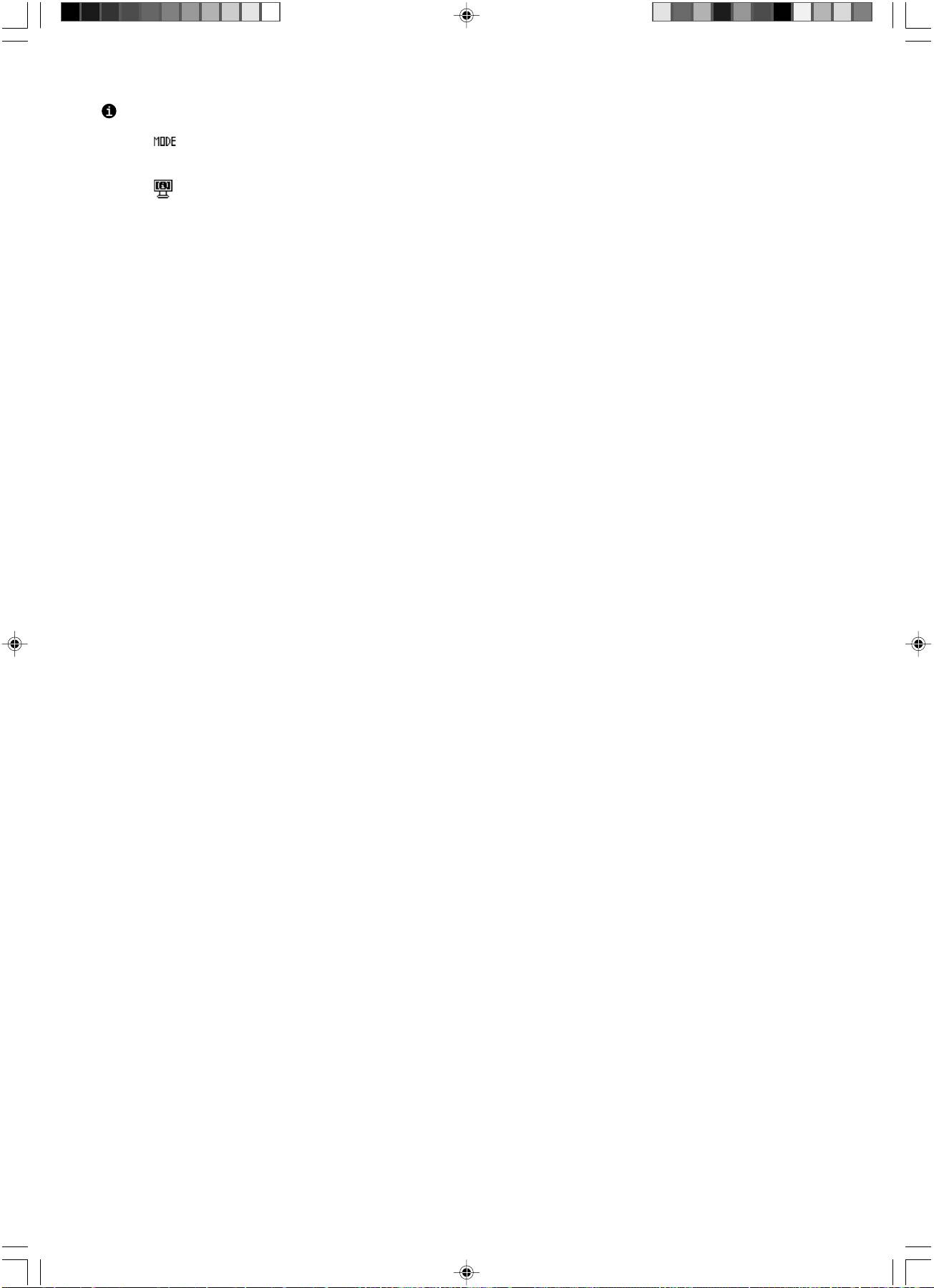
Informazioni
MODALITÀ DISPLAY
Indica la risoluzione del display e l’impostazione in frequenza del monitor corrente.
MONITOR INFO.
Indica il modello e i numeri di serie del monitor.
Avvertenza OSM
I menu di avvertenza OSM scompaiono quando si preme il pulsante Exit.
NESSUN SEGNALE: Questa funzione avverte in caso non vi sia nessun segnale presente. Dopo
l’accensione o quando vi è un cambiamento del segnale di input o il video è inattivo, apparirà la finestra
Nessun Segnale.
NOTIF. RISOLUZIONE: Questa funzione consiglia l’utilizzo di una risoluzione ottimizzata. Dopo
l’accensione o quando vi è una variazione di segnale di input o il segnale video non ha la risoluzione
opportuna, si aprirà la finestra Notif. risoluzione. Questa funzione può essere disattivata nel menu
STRUMENTI.
FUORI TOLLERANZA: Questa funzione suggerisce la risoluzione e la frequenza di rinfresco ottimali. Dopo
aver attivato l’alimentazione, in caso di modifica del segnale di ingresso o se il segnale video non ha una
temporizzazione adatta, apparirà il menu Fuori tolleranza.
Italiano-8
07_Italian 12/9/02, 4:11 pm8
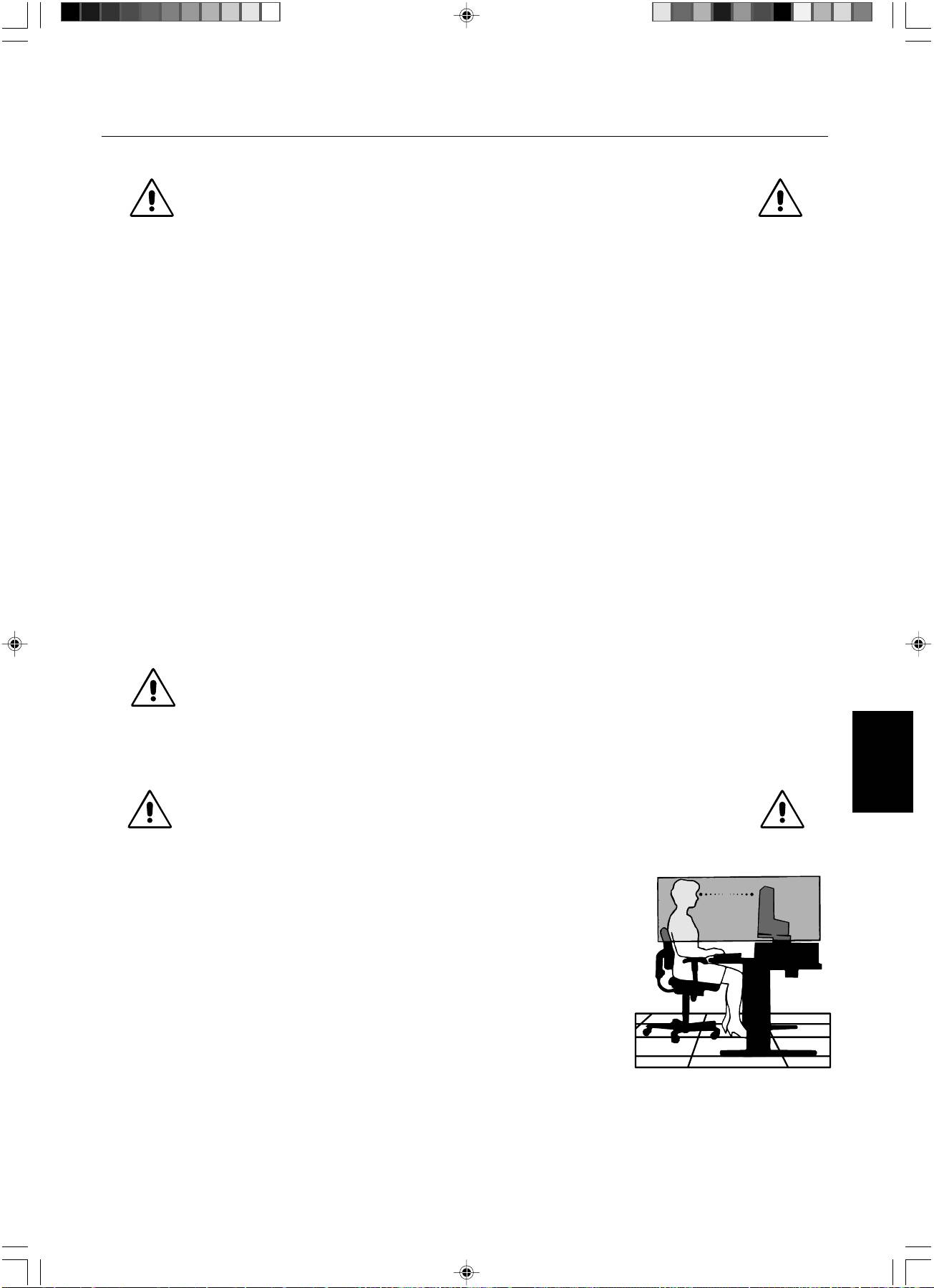
Uso consigliato
Precauzioni di sicurezza e manutenzione
PER UNA RESA OTTIMALE, ATTENERSI ALLE SEGUENTI
ISTRUZIONI PER L’INSTALLAZIONE E L’UTILIZZO
DEL MONITOR LCD A COLORI:
• NON APRIRE IL MONITOR. All’interno non ci sono parti manutenibili dall’utente e l’apertura o la rimozione di coperture può
esporre a scosse pericolose o ad altri rischi. Per la manutenzione fare riferimento a personale di manutenzione qualificato.
• Non versare alcun liquido all’interno della carrozzeria, né usare il monitor vicino all’acqua.
• Non inserire alcun tipo di oggetto nelle fessure della carrozzeria, poiché esso potrebbe venire a contatto con punti a tensione
pericolosa, il che può essere dannoso o fatale o può causare scosse elettriche, incendio o guasto dell’apparecchiatura.
• Non appoggiare oggetti pesanti sul cavo di alimentazione. Il danneggiamento del cavo può provocare scosse o incendio.
• Non posare il prodotto su un carrello, un supporto o un tavolo inclinato o instabile. Il monitor potrebbe cadere
danneggiandosi seriamente.
• Non posare alcun oggetto sul monitor e non usarlo all’aperto.
• Il tubo fluorescente collocato nel monitor LCD contiene mercurio. Attenersi alle leggi o regolamenti dell’amministrazione
locale per smaltire adeguatamente questo tubo.
Scollegare immediatamente il monitor dalla presa a muro e rivolgersi a personale di manutenzione qualificato se si verificano
le seguenti condizioni:
• Il cavo di alimentazione o la presa sono danneggiati.
•E’ stato versato del liquido o sono caduti oggetti nel monitor.
• Il monitor è stato esposto a pioggia o acqua.
• Il monitor è stato fatto cadere o la carrozzeria è danneggiata.
• Il monitor non funziona regolarmente seguendo le istruzioni d’uso.
• Non piegare il cavo di alimentazione.
• Non usare il monitor in ambienti con alta temperatura, umidità, polverosi o oleosi.
• Non coprire le prese d’aria del monitor.
• Se il monitor è rotto, non toccare i cristalli liquidi.
• Se il vetro è rotto. Maneggiare con cura.
• Lasciare spazio attorno al monitor per una adeguata ventilazione per permettere la dissipazione del
calore. Non ostruire le aperture di ventilazione o mettere il monitor vicino a radiatori o altre fonti di
calore. Non mettere nulla sopra il monitor.
ATTENZIONE
• Il connettore del cavo di alimentazione è il mezzo principale per scollegare il sistema dalla rete di
alimentazione. Il monitor deve essere posto vicino ad una presa di alimentazione facilmente accessibile.
• Maneggiare con cura durante il trasporto. Conservare l’imballo per il trasporto.
Italiano
IL CORRETTO POSIZIONAMENTO E REGOLAZIONE DEL
MONITOR RIDUCE L’AFFATICAMENTO DI OCCHI, SPALLE E COLLO.
NEL POSIZIONARE IL MONITOR, CONTROLLARE QUANTO SEGUE:
• Per ottenere le prestazioni ottimali, attendere 20 minuti per il riscaldamento.
• Regolare l’altezza del monitor in modo che la parte alta dello schermo sia a livello degli
occhi o leggermente sotto. Guardando il centro dello schermo, gli occhi devono essere
rivolti leggermente verso il basso.
• Posizionare il monitor ad almeno 40 cm e a non più di 70 cm dagli occhi. La distanza
ottimale è 50 cm.
• Far riposare periodicamente gli occhi guardando un oggetto lontano almeno 6 metri.
Chiudere sovente gli occhi.
• Posizionare il monitor ad un angolo di 90° rispetto a finestre o altre sorgenti di luce per
ridurre il riflesso della luce sullo schermo. Regolare l’inclinazione del monitor in modo
che le luci del soffitto non si riflettano sullo schermo.
• Se la luce riflessa rende difficoltosa la visione dello schermo, usare un filtro anti riflesso.
• Pulire la superficie del monitor LCD con un panno senza pelo e non abrasivo. Non usare detersivi o pulivetro!
• Regolare i controlli di luminosità e contrasto del monitor per migliorare la leggibilità.
• Usare un supporto per documenti posto vicino allo schermo.
• Posizionare ciò che viene osservato più spesso (lo schermo o il materiale di riferimento) direttamente davanti, per girare il
meno possibile la testa quando si digita.
Italiano-9
07_Italian 12/9/02, 4:11 pm9
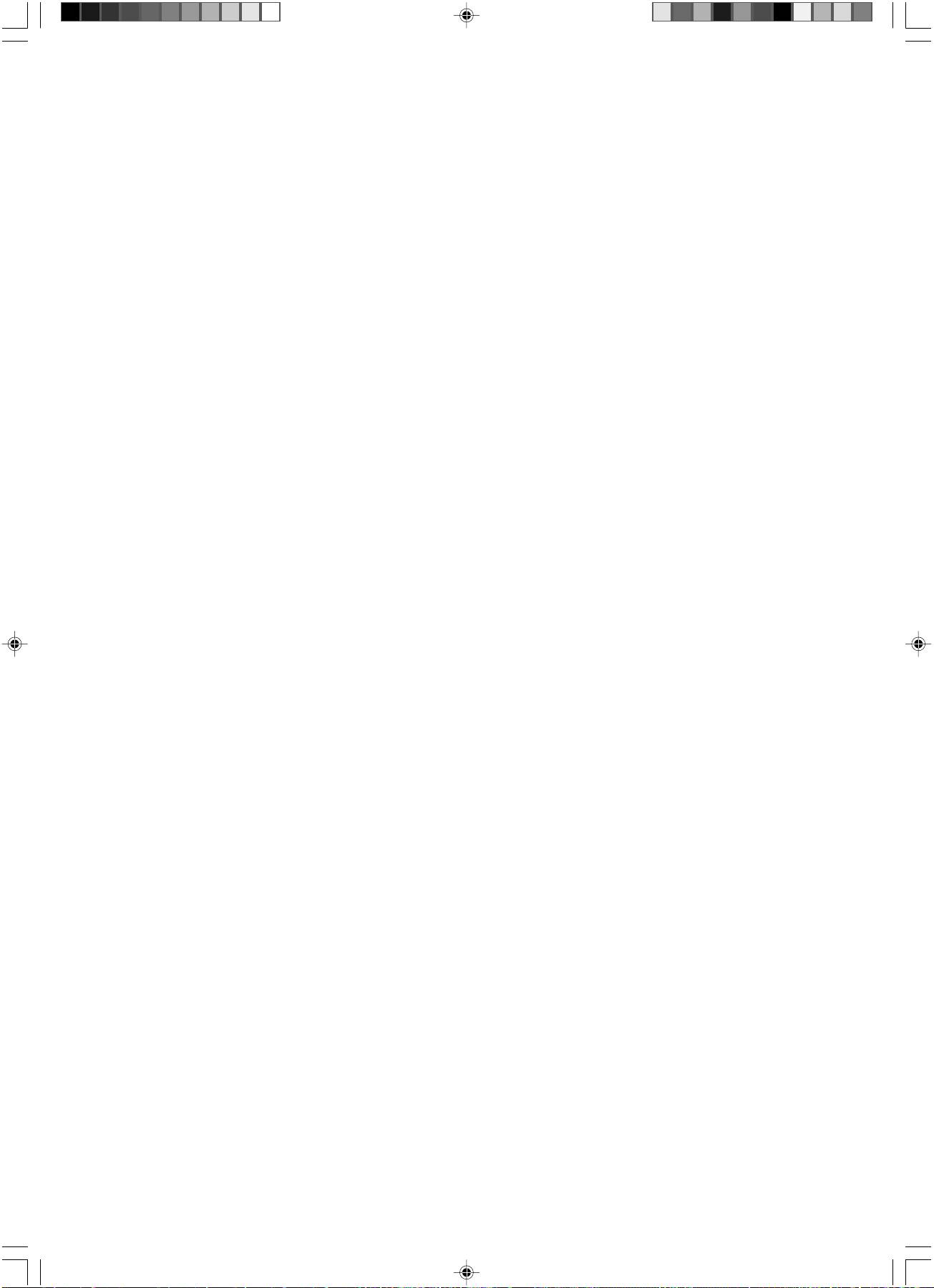
• Non visualizzare immagini fisse sullo schermo per lungo tempo per evitare la loro persistenza (effetti post-immagine).
• Fare regolarmente esami della vista.
Ergonomia
Per ottenere il massimo beneficio ergonomico, si raccomanda di:
• Utilizzare i controlli di dimensione e posizione preimpostati con segnali standard.
• Utilizzare i colori preimpostati.
• Utilizzare segnali non interallacciati con una frequenza di rinfresco verticale compresa tra 60-75 Hz.
• Non usare come colore primario il blu su uno sfondo scuro poiché è difficile da vedere e può affaticare gli occhi per
contrasto insufficiente.
Italiano-10
07_Italian 12/9/02, 4:11 pm10
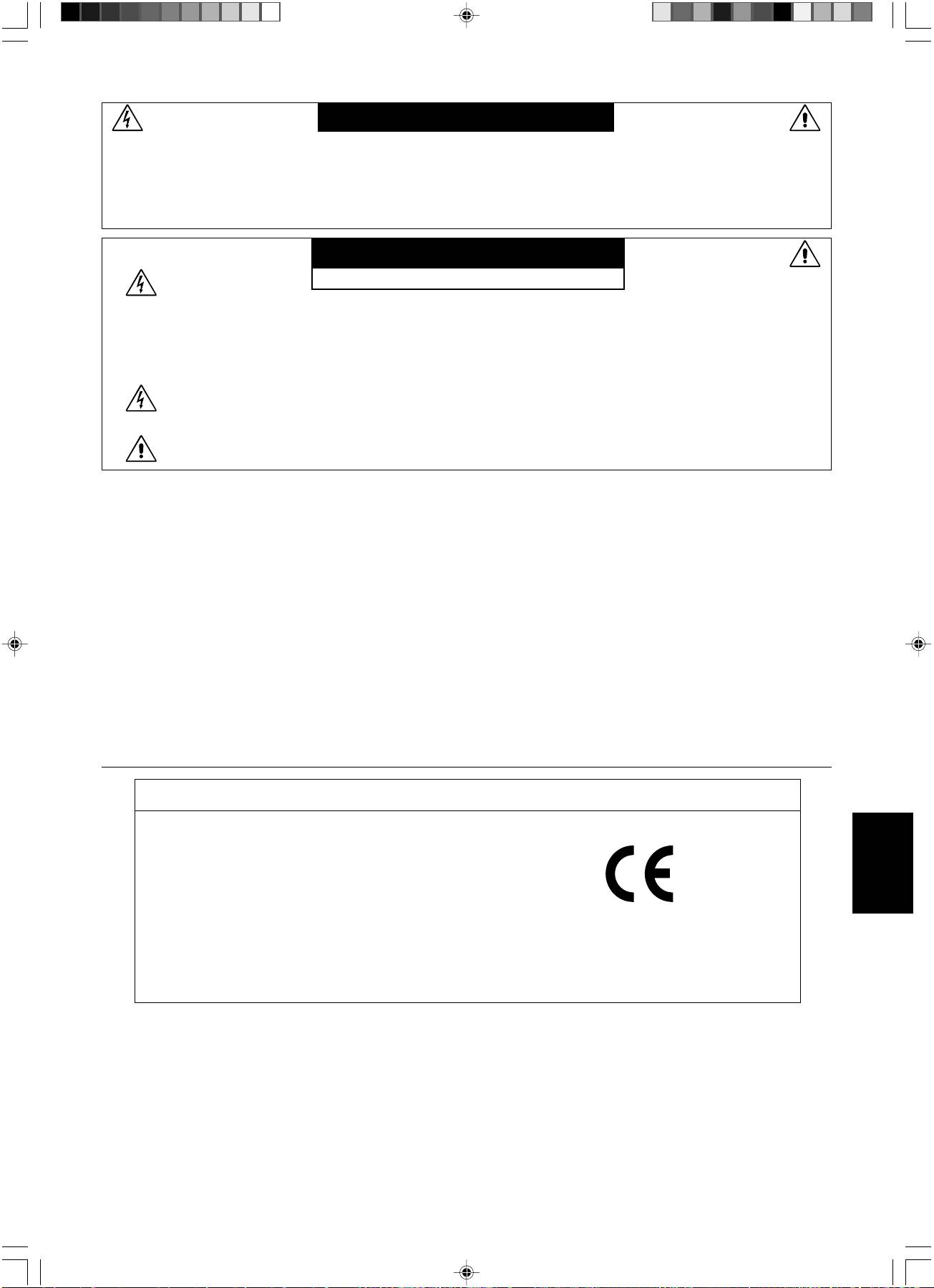
WAARSCHUWING
STEL DEZE EENHEID NIET BLOOT AAN REGEN OF VOCHT, OM ZO DE KANS OP BRAND OF ELEKTRISCHE SCHOKKEN TE
VERMIJDEN. GEBRUIK DE GEPOLARISEERDE STEKKER VAN DEZE EENHEID NIET MET EEN VERLENGSNOER OF
CONTACTDOOS OF ANDERE STOPCONTACTEN TENZIJ U DE POLEN VOLLEDIG IN HET CONTACTPUNT KUNT PLAATSEN.
OPEN DE BEHUIZING NIET. DEZE BEVAT ONDERDELEN DIE ONDER HOGE SPANNING STAAN. HET ONDERHOUD
MAG ALLEEN WORDEN UITGEVOERD DOOR BEVOEGDE EN HIERVOOR OPGELEIDE ONDERHOUDSTECHNICI.
LET OP!
KANS OP ELEKTRISCHE SCHOKKEN • NIET OPENEN
LET OP! VERWIJDER DE BEHUIZING NIET (NOCH DE ACHTERZIJDE) OM DE KANS OP ELEKTRISCHE
SCHOKKEN TE BEPERKEN. BEVAT GEEN INTERNE ONDERDELEN DIE DOOR DE GEBRUIKER
KUNNEN WORDEN VERVANGEN OF ONDERHOUDEN. HET ONDERHOUD MAG ALLEEN WORDEN
UITGEVOERD DOOR BEVOEGDE EN HIERVOOR OPGELEIDE ONDERHOUDSTECHNICI.
Dit symbool waarschuwt de gebruiker dat de eenheid een niet-geïsoleerde voltagebron bevat die sterk genoeg
is om elektrische schokken te veroorzaken. Het is bijgevolg gevaarlijk de onderdelen in deze eenheid aan te raken.
Dit symbool wijst de gebruiker op belangrijke informatie over de werking en het onderhoud van deze
eenheid. Lees deze informatie altijd zorgvuldig om eventuele problemen te vermijden.
Let op!
Als u in Europa de LCD1501 gebruikt met een wisselstroomvoeding van 220-240 V, dient u de voedingskabel te gebruiken die
bij de monitor is meegeleverd.
Gebruikers in Groot-Brittannië dienen een door het BS goedgekeurde voedingskabel met gietstekker en ingebouwde zwarte
zekering (5 A) voor het apparaat te gebruiken. Als bij dit apparaat geen voedingskabel is meegeleverd, neemt u contact op
met uw leverancier.
Als u in Australië de LCD1501 gebruikt met een wisselstroomvoeding van 220-240 V, dient u de voedingskabel te gebruiken
die bij de monitor is meegeleverd.
In alle andere situaties gebruikt u een voedingskabel die overeenkomt met de spanning van de wisselstroombron waarop u
het apparaat aansluit. Deze voedingskabel moet zijn goedgekeurd en moet voldoen aan de veiligheidsnormen die in uw land
van toepassing zijn.
Kennisgeving
Kennisgeving van de fabrikant
Hierbij verklaren wij dat de kleurenmonitor
en het volgende keurmerk heeft:
LCD1501 (NL2501) in overeenstemming is met
Richtlijn 73/23/EEC van de Europese Commissie:
– EN 60950
Richtlijn 89/336/EEC van de Europese Commissie:
Nederlands
– EN 55022
NEC-Mitsubishi Electric Visual
– EN 61000-3-2
Systems, Corp.
– EN 61000-3-3
MS Shibaura Bldg., 13-23,
– EN 55024
Shibaura 4-chome,
Minato-Ku, Tokyo 108-0023, Japan
®
Als ENERGY STAR
-partner heeft NEC-Mitsubishi Electric Visual Systems Corp. bepaald dat dit product beantwoordt aan de
ENERGY STAR-richtlijnen voor een efficiënt energiegebruik. ENERGY STAR is een in de Verenigde Staten geregistreerd merk.
IBM PC/XT/AT, PS/2, MCGA, VGA, 8514/A en XGA zijn geregistreerde handelsmerken van International Business Machines
Corporation.
Apple en Macintosh zijn geregistreerde handelsmerken van Apple Computer Inc.
Microsoft en Windows zijn geregistreerde handelsmerken van Microsoft Corporation.
NEC is een geregistreerd handelsmerk van NEC Corporation.
Alle overige handelsmerken of geregistreerde handelsmerken zijn het eigendom van hun respectieve eigenaren.
Nederlands-1
08_Dutch 12/9/02, 4:11 pm1
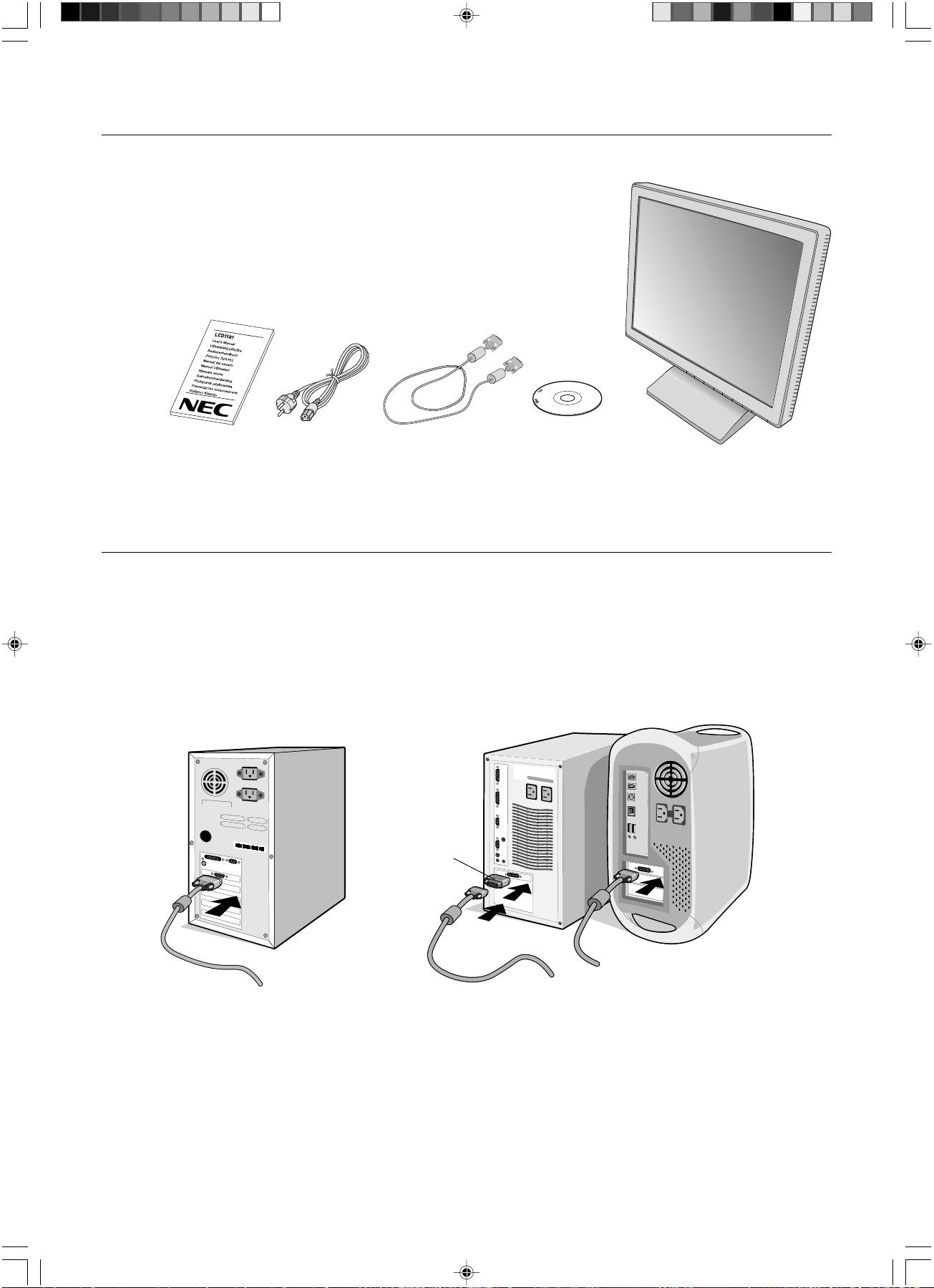
Inhoud
De doos* van uw nieuwe NEC LCD-monitor bevat de volgende voorwerpen:
• LCD1501-monitor met kantelvoetstuk
•Voedingskabel
• Kabel voor beeldsignaal
•Gebruikershandleiding
• Cd-rom (met de volledige gebruikershandleiding in PDF-indeling)
Als u de gebruikershandleiding wilt bekijken, moet Acrobat Reader 4.0
op de computer zijn geïnstalleerd.
*
Bewaar de originele doos en het verpakkingsmateriaal zodat u de monitor later probleemloos kunt vervoeren of verzenden.
Snel aan de slag
Volg de onderstaande instructies om de LCD-monitor op uw computersysteem aan te sluiten:
1. Zet de computer uit.
2. Verwijder de kabelbehuizing.
3. Voor PC: sluit de 15-pins mini D-SUB-connector van de juiste signaalkabel aan op de connector van de videokaart in uw
systeem (zie illustratie A.1). Draai alle schroeven vast.
Voor de Macintosh: sluit de LCD1501 Macintosh-kabeladapter aan op de computer (zie illustratie B.1). Sluit de 15-pins mini
D-SUB-connector van de juiste signaalkabel aan op de LCD1501 Macintosh-kabeladapter (zie illustratie B.1). Draai alle
schroeven vast.
Macintosh-
kabel-adapter
(niet standaard
meegeleverd)
Voor de Macintosh G3
en G4 hebt u geen
Macintosh-kabeladapter
nodig
Illustratie A.1
Illustratie B.1
4. Sluit de 15-pins mini D-SUB-connector van de beeldsignaalkabel aan op de juiste connector aan de achterzijde van de
monitor (zie illustratie C.1).
5. Sluit het uiteinde van de voedingskabel aan op de LCD1501-monitor en steek de stekker van de voedingskabel in het
stopcontact. Plaats de beeldsignaalkabel en de voedingskabel onder de kabelbehuizing (zie illustratie C.1). Plaats de
kabelbehuizing terug.
OPMERKING: wanneer u de kabel onder de kabelbehuizing plaatst, moet u zorgen dat de kabel of de monitor niet
beschadigd kunnen raken.
OPMERKING: raadpleeg de sectie Let op in deze handleiding voor de juiste voedingskabel.
Nederlands-2
08_Dutch 12/9/02, 4:11 pm2
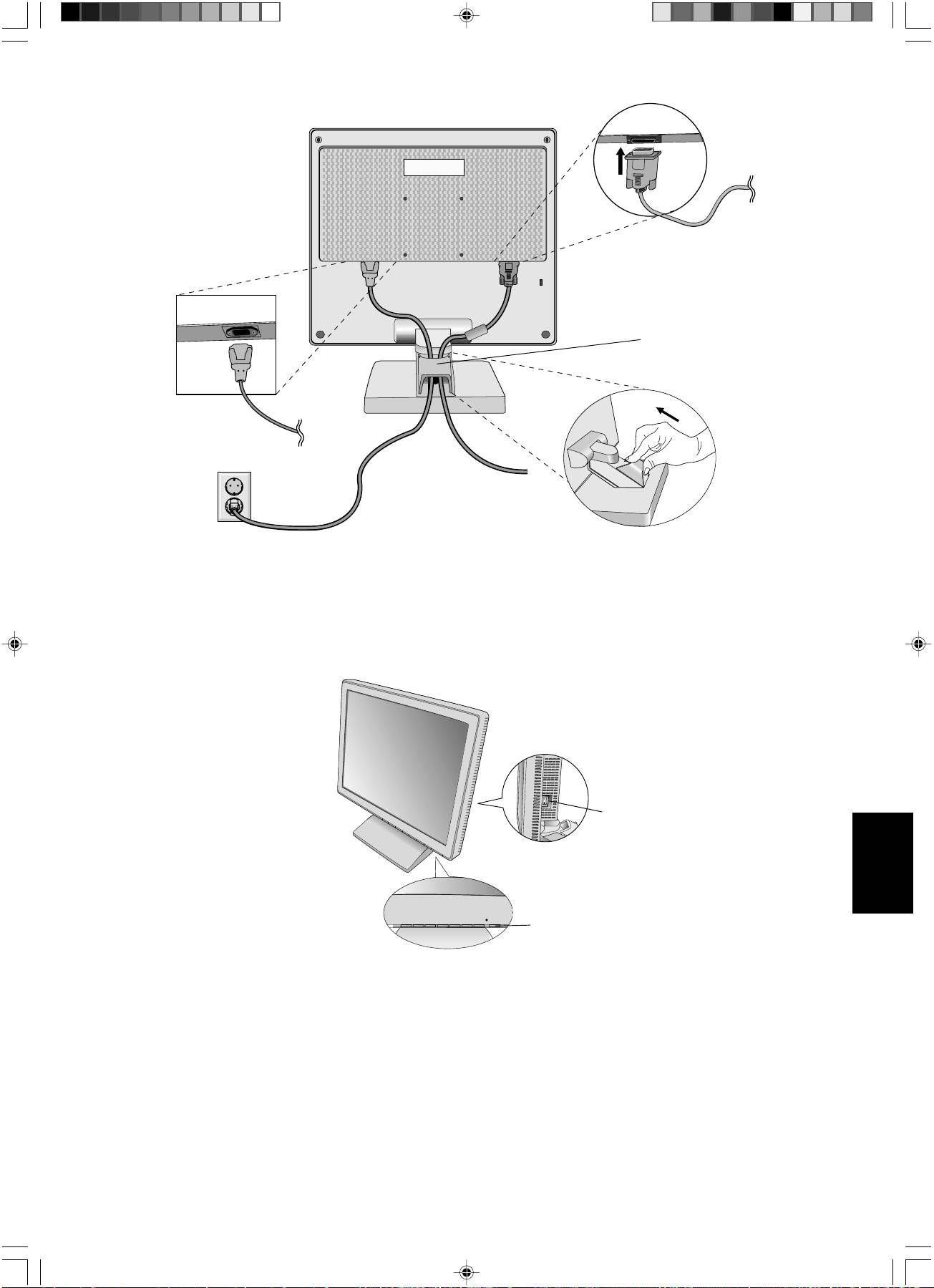
Kabelbehuizing
Illustratie C.1
6. De Vacation-schakelaar aan de richterkant van de monitor moet zich in de stand ON bevinden (Illustratie D.1). Gebruik
de aan/uit-knop om de monitor in te schakelen en zet de computer aan.
OPMERKING: de Vacation-schakelaar is een echte aan/uit-knop. Als deze knop zich in de stand ON bevindt, kan de monitor
niet worden ingeschakeld met de knop aan de voorzijde. Gebruik de aan/uit-knop NIET herhaaldelijk na elkaar.
Aan/uit-knop
Nederlands
Vacation-schakelaar
Illustratie D.1
7. Bij de eerste installatie stelt de functie No-touch Auto Adjust voor de meeste timings de monitor automatisch in op de
meest optimale instellingen, zonder een druk op een knop. Voor verdere aanpassingen gebruikt u de volgende OSM-
besturingselementen:
• Auto Adjust Contrast
• Auto Adjust
De sectie OSM-besturingselementen van deze gebruikershandleiding bevat een volledige omschrijving van deze OSM-
besturingselementen.
OPMERKING: in geval van problemen raadpleegt u de sectie Problemen oplossen in deze Gebruikershandleiding.
Nederlands-3
08_Dutch 12/9/02, 4:11 pm3
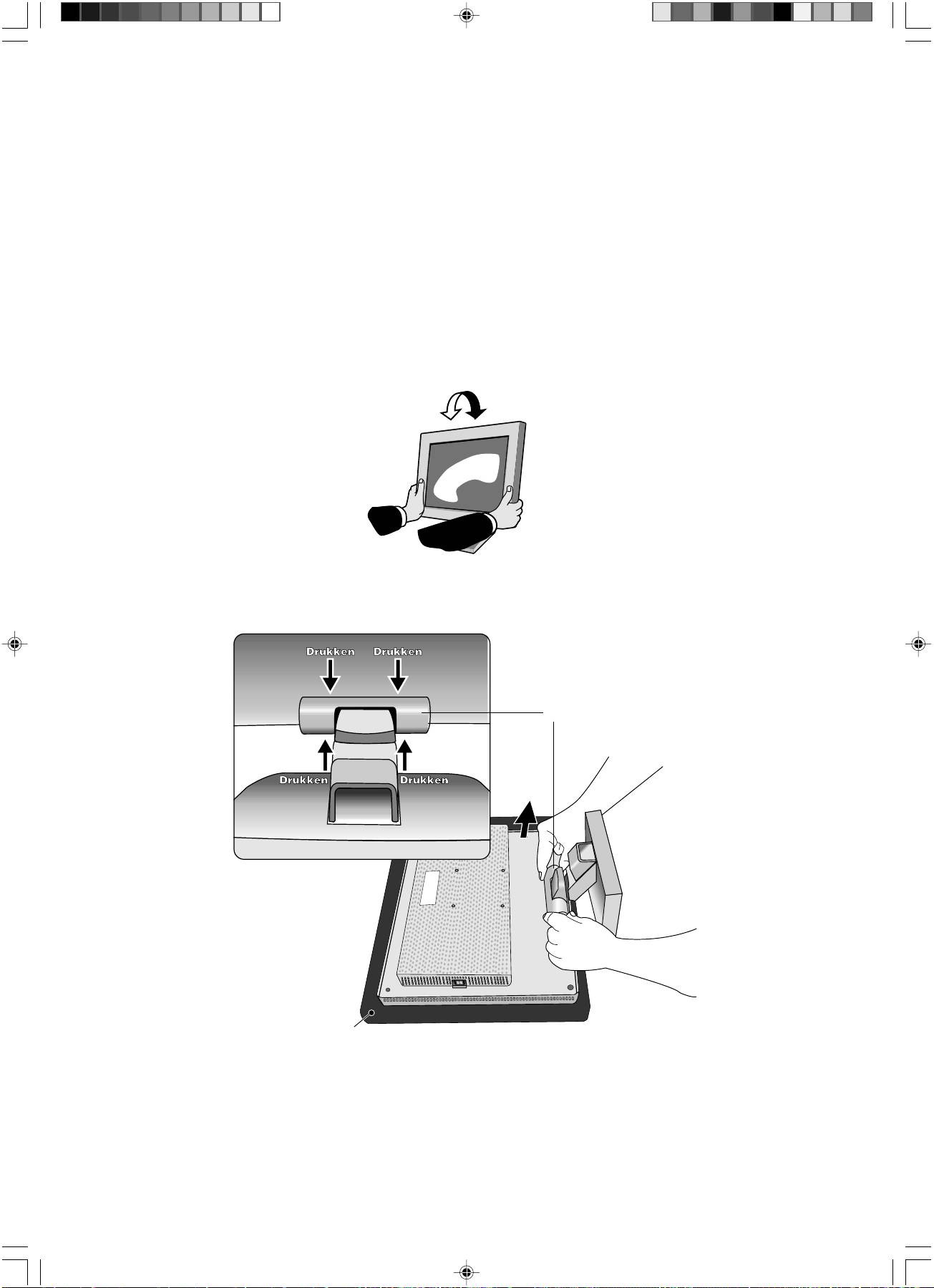
Kantelen
Plaats uw handen aan beide zijden van het beeldscherm en stel de gewenste hoek in (zie illustratie TS.1).
Monitorvoet verwijderen voor permanente montage
Ga als volgt te werk om de monitor voor te bereiden voor andere montagedoeleinden:
1. Koppel alle kabels los.
2. Plaats de monitor met de voorzijde omlaag op een niet-schurend oppervlak (zie Illustratie R.1).
3. Verwijder de scharnierkap (zie Illustratie R.1).
4. Verwijder de vier schroeven waarmee de monitor op de voet is bevestigd en til de hele voet omhoog (zie illustratie R.2).
U kunt de monitor nu op een andere manier monteren.
5. Sluit de voedingskabel en de signaalkabel aan op de achterzijde van de monitor (zie illustratie R.3).
6. Als u de voet opnieuw wilt bevestigen, voert u deze procedure in omgekeerde richting uit.
OPMERKING: gebruik alleen VESA-compatibele alternatieve montagemethoden.
Illustratie TS.1
Scharnierkap
Niet-schurend oppervlak
Illustratie R.1
Nederlands-4
08_Dutch 12/9/02, 4:11 pm4

